Настройка Microsoft Edge для Windows
- Чтение занимает 6 мин
В этой статье
Используйте следующие сведения для настройки параметров политики Microsoft Edge на устройствах с Windows.
Примечание
Эта статья относится к Microsoft Edge версии 77 или более поздней.
Настройка параметров политики в Windows
Вы можете использовать объекты групповой политики (GPO) для настройки параметров политики Microsoft Edge и управляемых обновлений Microsoft Edge во всех версиях Windows. Можно также подготовить политику через реестр для устройств с Windows, которые присоединены к домену Microsoft Active Directory или экземплярам Windows 10 Pro или Корпоративная, зарегистрированным для управления устройствами в Microsoft Intune. Чтобы настроить Microsoft Edge с помощью объектов групповой политики, необходимо установить
Групповую политику Active Directory можно использовать для настройки параметров политик Microsoft Edge, если вы предпочитаете управлять политикой на уровне домена. Это позволяет управлять параметрами политики в глобальном масштабе, настраивая различные параметры политики для конкретных подразделений, или, используя фильтры инструментария WMI, применять параметры только к пользователям или компьютерам, возвращаемым конкретным запросом. Если необходимо настроить политику на отдельных компьютерах, можно применить параметры политики, затрагивающие только локальное устройство с помощью редактора локальных групповых политик на конечном компьютере.
Microsoft Edge поддерживает как обязательные, так и рекомендуемые политики. Обязательные политики переопределяют предпочтения пользователя и запрещают пользователю изменять их, в то время как рекомендуемые политики предоставляют параметр по умолчанию, который может быть переопределен пользователем. Большинство политик являются только обязательными, однако некоторые политики являются обязательными и рекомендуемыми. Если заданы обе версии политики, обязательный параметр имеет приоритет.
Для Microsoft Edge существует два административных шаблона, которые можно применять либо на уровне компьютера, либо на уровне домена Active Directory:
Чтобы начать работу, скачайте и установите административный шаблон Microsoft Edge.
1. Скачайте и установите административный шаблон Microsoft Edge
Если вы хотите настроить параметры политики Microsoft Edge в Active Directory, скачайте файлы в сетевое расположение, доступ к которому можно получить с контроллера домена или рабочей станции с помощью установленных средств удаленного администрирования сервера (RSAT). Чтобы настроить параметры политики на отдельном компьютере, просто скачайте файлы на этот компьютер.
При добавлении файлов административного шаблона в соответствующее расположение параметры политики Microsoft Edge сразу же становятся доступны в редакторе групповых политик.
Перейдите на целевую страницу Microsoft Edge Enterprise, чтобы скачать файл шаблонов политики Microsoft Edge (MicrosoftEdgePolicyTemplates.cab), и извлеките содержимое.
Добавьте административный шаблон в Active Directory
В контроллере домена или рабочей станции с помощью RSAT перейдите к папке PolicyDefinition (также называемой Центральное хранилище) в любом контроллере домена в вашем домене. Для более ранних версий Windows Server может потребоваться создать папку PolicyDefinition. Дополнительные сведения см. в статье Как создать центральное хранилище для административных шаблонов групповой политики в Windows и управлять им.
Откройте MicrosoftEdgePolicyTemplates и перейдите в раздел windows > admx.
Скопируйте файл msedge.admx в папку PolicyDefinition. (Пример: %systemroot%\sysvol\domain\policies\PolicyDefinitions)
В папке admx откройте папку соответствующего языка. Например, если вы находитесь в США, откройте папку en-US.
Скопируйте файл msedge.adml в папку соответствующего языка в папке PolicyDefinition. Создайте такую папку, если ее нет. (Пример: %systemroot%\sysvol\domain\policies\PolicyDefinitions\EN-US)
Если в домене есть несколько контроллеров домена, новые ADMX-файлы будут реплицироваться в них во время следующего интервала репликации домена.
Чтобы проверить, что файлы загружены правильно, откройте Редактор управления групповыми политиками в средствах администрирования Windows и разверните раздел
Добавление административного шаблона на отдельный компьютер
- На конечном компьютере откройте MicrosoftEdgePolicyTemplates и перейдите в раздел windows > admx.
- Скопируйте файл msedge.admx в папку шаблона PolicyDefinition. (Пример: C:\Windows\PolicyDefinitions)
- В папке admx откройте папку соответствующего языка. Например, если вы находитесь в США, откройте папку en-US.
- Скопируйте файл
- Чтобы проверить, что файлы были загружены правильно, откройте редактор локальных групповых политик напрямую (клавиша Windows + R и введите «gpedit.msc») или откройте MMC и загрузите оснастку «Редактор локальных групповых политик». Если возникнет ошибка, это значит, что файлы находятся в неправильном расположении.
2. Настройка обязательных или рекомендуемых политик
Вы можете задать обязательные или рекомендуемые политики для настройки Microsoft Edge с помощью редактора групповых политик как для Active Directory, так и для отдельных компьютеров. Вы можете ограничить параметры политики
Чтобы настроить обязательную политику, откройте редактор групповых политик и перейдите в раздел (Конфигурация компьютера или Конфигурация пользователя) > Политики > Административные шаблоны > Microsoft Edge.
Чтобы настроить рекомендуемую политику, откройте редактор групповых политик и перейдите в раздел (Конфигурация компьютера или Конфигурация пользователя) > Политики >
3. Проверьте свои политики
На целевом клиентском устройстве откройте Microsoft Edge и перейдите по адресу edge://policy, чтобы просмотреть все примененные политики. Если вы применили параметры политики на локальном компьютере, политики должны отобразиться немедленно. Возможно, потребуется закрыть и повторно открыть Microsoft Edge, если браузер был открыт во время настройки параметров политики.
Параметры групповой политики Active Directory распространяются на компьютерах домена с регулярным интервалом, задаваемым администратором домена, и конечные компьютеры могут не получать обновления политик сразу же. Чтобы вручную обновить параметры групповой политики Active Directory на конечном компьютере, выполните следующую команду из командной строки или сеанса PowerShell на конечном компьютере:
gpupdate /force
Для отображения новых политик может потребоваться закрыть и повторно открыть Microsoft Edge.
Также для просмотра параметров реестра, в котором хранятся параметры групповой политики, можно использовать редактор реестра REGEDIT.exe на конечном компьютере. Эти параметры находятся в пути реестра HKLM\SOFTWARE\Policies\Microsoft\Edge.
Вопросы и ответы
Можно ли настроить Microsoft Edge для использования основных параметров?
Да. Microsoft Edge можно настроить для использования файла основных параметров.
Файл основных параметров позволяет настроить параметры по умолчанию при развертывании Microsoft Edge. Вы также можете использовать файл основных параметров для применения параметров на компьютерах, не управляемых системой управления устройствами. Эти параметры применяются к профилю пользователя, когда пользователь запускает браузер в первый раз. После того как пользователь запустит браузер, изменения в файл основных параметров не применяются. Пользователь может изменять параметры в файле основных параметров в браузере. Если необходимо сделать параметр обязательным или изменить параметр после первого запуска браузера, необходимо использовать политику.
Файл основных параметров позволяет настраивать различные параметры и предпочтения для браузера, включая те, которые используются совместно с другими браузерами на основе Chromium и относятся к Microsoft Edge. Параметры, связанные с политикой, можно настроить с помощью файла основных параметров. В случаях, когда задана политика и соответствующий файл основных параметров, приоритет имеет заданная политика.
Важно!
Все доступные параметры могут не соответствовать терминологии Microsoft Edge и соглашениям об именовании. Правильная работа этих параметров не гарантируется в будущих выпусках. В более поздних версиях эти параметры могут быть изменены или проигнорированы.
Файл основных параметров — это текстовый файл, отформатированный с использованием разметки JSON. Этот файл необходимо добавлять в тот же каталог, где находится исполняемый файл msedge.exe. Для корпоративных развертываний на уровне системы в Windows этим каталогом обычно является: Windows: C:\Program Files\Microsoft\Edge\Application\master_preferences.
Статьи по теме
Справка и обучение по Microsoft Edge
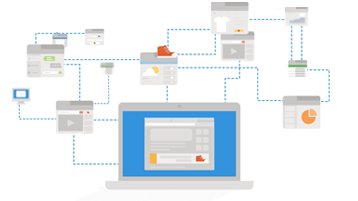
Выберите свой уровень предотвращения слежения
Microsoft Edge предназначен для обнаружения и блокировки известных трекеров. Мы позволяем вам решить, какие трекеры заблокировать.
Подробнее
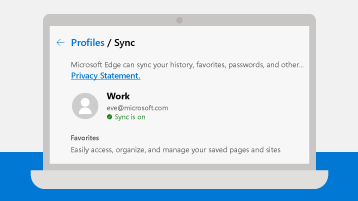
Настройте ваш опыт просмотра
Просмотрите настройки конфиденциальности, сохраните данные кредитной карты, войдите в систему и синхронизируйте данные для просмотра на разных устройствах.
Дополнительные советы
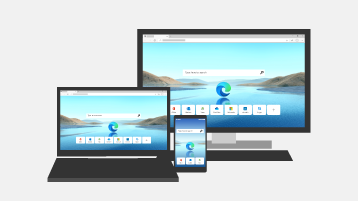
Скачать Microsoft Edge для iOS и Android
Выполняйте поиск в любом месте с помощью единого интерфейса как на телефоне, так и на компьютере.
Скачайте здесь
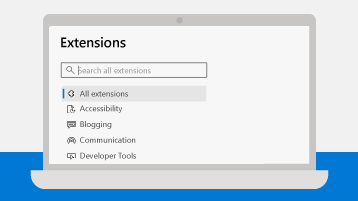
Настройте Microsoft Edge с помощью расширений
Добавьте расширения в Microsoft Edge, чтобы повысить удобство работы в Интернете и сделать браузер своим собственным.
Подробнее
Microsoft Edge: вопросы и ответы для ИТ-специалистов — Edge
- Чтение занимает 3 мин
В этой статье
Применимо к: Microsoft EDGE в Windows 10 и Windows 10 MobileApplies to: Microsoft Edge on Windows 10 and Windows 10 Mobile
Примечание
Вы получили документацию по Microsoft Edge версии 45 и более ранних версий.You’ve reached the documentation for Microsoft Edge version 45 and earlier. Чтобы просмотреть документацию по Microsoft Edge версии 77 или более поздней, перейдите на главную страницу документации Microsoft Edge.To see the documentation for Microsoft Edge version 77 or later, go to the Microsoft Edge documentation landing page.
Как получить следующую основную версию Microsoft EDGE на основе Чромиум?How can I get the next major version of Microsoft Edge, based on Chromium?
В 2018 декабря Корпорация Майкрософт объявила о нашей преднамеренности принять проект чромиум Open Source в разработке Microsoft EDGE на настольном компьютере, чтобы улучшить веб-совместимость для наших клиентов и менее фрагментации веб-сайтов для всех веб-разработчиков. .In December 2018, Microsoft announced our intention to adopt the Chromium open source project in the development of Microsoft Edge on the desktop, to create better web compatibility for our customers and less fragmentation of the web for all web developers. Дополнительные сведения можно получить на сайте участников программы предварительной оценки Microsoft Edge.You can get more information at the Microsoft Edge Insiders site.
В чем разница между Microsoft EDGE и Internet Explorer 11?What’s the difference between Microsoft Edge and Internet Explorer 11? Как выбрать между ними?How do I know which one to use?
Microsoft Edge — это браузер по умолчанию для всех устройств с Windows 10.Microsoft Edge is the default browser for all Windows 10 devices. Она была разработана для обеспечения совместимости с современной веб-страницей.It’s built to be highly compatible with the modern web. Для некоторых корпоративных веб-приложений и небольшого набора сайтов, разработанных для работы со старыми технологиями, такими как ActiveX, вы можете использовать режим предприятия для автоматической отправки пользователей в Internet Explorer 11.For some enterprise web apps and a small set of sites that were built to work with older technologies like ActiveX, you can use Enterprise Mode to automatically send users to Internet Explorer 11.
Дополнительные сведения о том, как Internet Explorer и Microsoft Edge работают вместе для поддержки устаревших веб-приложений, а также по умолчанию для более высокой безопасности и современных возможностей, включенных в Microsoft EDGE, — для просмотра устаревших приложений в масштабах предприятия.For more information on how Internet Explorer and Microsoft Edge work together to support your legacy web apps, while still defaulting to the higher security and modern experiences enabled by Microsoft Edge, see Legacy apps in the enterprise.
Работает ли Microsoft Edge с корпоративным режимом?Does Microsoft Edge work with Enterprise Mode?
Режим предприятия помогает запускать многие устаревшие веб-приложения с более эффективной обратной совместимостью.Enterprise Mode helps you run many legacy web applications with better backward compatibility. Вы можете настроить как Microsoft EDGE, так и Internet Explorer на использование одного и того же списка сайтов в корпоративном режиме, с легкостью переходов между браузерами, чтобы поддерживать как современные, так и устаревшие веб-приложения.You can configure both Microsoft Edge and Internet Explorer to use the same Enterprise Mode Site List, switching seamlessly between browsers to support both modern and legacy web apps.
Вы можете использовать групповую политику или Microsoft Intune для управления параметрами, относящимися к Microsoft EDGE, такими как параметры безопасности, перенаправление папок и параметры.You can use Group Policy or Microsoft Intune to manage settings related to Microsoft Edge, such as security settings, folder redirection, and preferences. Список политик, доступных для Microsoft EDGE и сведений о конфигурации, можно найти в разделе Параметры групповой политики и управления мобильными устройствами (MDM) для Microsoft Edge .See Group Policy and Mobile Device Management (MDM) settings for Microsoft Edge for a list of policies currently available for Microsoft Edge and configuration information. Обратите внимание, что предварительный выпуск Microsoft EDGE на базе Чромиум может не включать политики управления и другие функциональные возможности предприятия; Наш фокус во время предварительного просмотра — современные основы браузера.Note that the preview release of Chromium-based Microsoft Edge might not include management policies or other enterprise functionality; our focus during the preview is modern browser fundamentals.
Поддерживается ли Adobe Flash в Microsoft Edge?Is Adobe Flash supported in Microsoft Edge?
Adobe Flash в настоящее время поддерживается как встроенная функция Microsoft EDGE на компьютерах под управлением Windows 10.Adobe Flash is currently supported as a built-in feature of Microsoft Edge on PCs running Windows 10. В июле 2017 г. Компания Adobe сообщила, что поддержка Flash заканчивается после 2020.In July 2017, Adobe announced that Flash support will end after 2020. Благодаря этому изменению в службе поддержки Adobe мы начали переходить к началу работы с помощью групповой политики «нажми и работай» в Adobe Flash .With this change to Adobe support, we’ve started to phase Flash out of Microsoft Edge by adding the Configure the Adobe Flash Click-to-Run setting group policy — this lets you control which websites can run Adobe Flash content.
Чтобы узнать больше о планах Майкрософт для фазирование Flash из Microsoft EDGE и Internet Explorer, ознакомьтесь с окончанием эры — дальнейших действий для Adobe Flash (статья блога).To learn more about Microsoft’s plan for phasing Flash out of Microsoft Edge and Internet Explorer, see The End of an Era — Next Steps for Adobe Flash (blog article).
Поддерживает ли Microsoft Edge элементы ActiveX или такие Bhoы, как Silverlight и Java?Does Microsoft Edge support ActiveX controls or BHOs like Silverlight or Java?
Нет.No. Microsoft EDGE не поддерживает элементы ActiveX и объекты BHO, такие как Silverlight и Java.Microsoft Edge doesn’t support ActiveX controls and BHOs like Silverlight or Java. Если вы используете веб-приложения, использующие элементы ActiveX, x-UA-совместимые заголовки или устаревшие режимы документов, вам нужно продолжать работать с ними в IE11.If you’re running web apps that use ActiveX controls, x-ua-compatible headers, or legacy document modes, you need to keep running them in IE11. IE11 обеспечивает дополнительную безопасность, управляемость, производительность, обратную совместимость и поддержку стандартов.IE11 offers additional security, manageability, performance, backward compatibility, and standards support.
Как часто будет обновляться Microsoft Edge?How often will Microsoft Edge be updated?
В Windows 10 мы допускают Windows как службы, обновленные на ритмичность с учетом качества и доступности новых функций.In Windows 10, we’re delivering Windows as a service, updated on a cadence driven by quality and the availability of new features. Обновления для системы безопасности Microsoft Edge выпускаются каждые 2 – 4 недели, в то время как более крупное обновление компонентов входит в выпуски Windows 10 на полугодовой ритмичности.Microsoft Edge security updates are released every two to four weeks, while bigger feature updates are included in the Windows 10 releases on a semi-annual cadence.
Как отправить отзыв в Microsoft Edge?How can I provide feedback on Microsoft Edge?
Microsoft Edge — это веб-браузер евергрин, и мы будем продолжать развиваться как на сайте, так и в пользовательском интерфейсе с помощью регулярных обновлений.Microsoft Edge is an evergreen browser — we’ll continue to evolve both the web platform and the user interface with regular updates. Чтобы отправить отзыв о взаимодействию с пользователем, а также на неработающих или вредоносных сайтах, используйте параметр » обратная связь » под значком многоточия (…) на панели инструментов Microsoft Edge.To send feedback on user experience, or on broken or malicious sites, use the Send Feedback option under the ellipses icon (…) in the Microsoft Edge toolbar.
Будет ли Internet Explorer 11 продолжать получать обновления?Will Internet Explorer 11 continue to receive updates?
Мы считаем, что Internet Explorer поддерживается, надежным и безопасным браузером.We’re committed to keeping Internet Explorer a supported, reliable, and safe browser. Internet Explorer по-прежнему является компонентом Windows и за ним следует жизненный цикл поддержки операционной системы, в которой он установлен.Internet Explorer is still a component of Windows and follows the support lifecycle of the OS on which it’s installed. Дополнительные сведения: вопросы и ответы о жизненном цикле — Internet Explorer.For details, see Lifecycle FAQ — Internet Explorer. Несмотря на то, что мы продолжаем поддерживать и обновлять Internet Explorer, последние функции и обновления платформы будут доступны только в Microsoft Edge.While we continue to support and update Internet Explorer, the latest features and platform updates will only be available in Microsoft Edge.
Как узнать, какая у меня версия Microsoft Edge?How do I find out what version of Microsoft Edge I have?
В правом верхнем углу Microsoft Edge щелкните значок многоточия (…) и выберите пункт Параметры.In the upper right corner of Microsoft Edge, click the ellipses icon (…), and then click Settings. Чтобы найти свою версию, ознакомьтесь с разделом » о программе Microsoft Edge «.Look in the About Microsoft Edge section to find your version.
Что такое Microsoft Еджехтмл?What is Microsoft EdgeHTML?
Microsoft Еджехтмл — это модуль отрисовки веб-страниц, который питает текущий веб-браузер Microsoft EDGE и платформу Windows 10 Web App.Microsoft EdgeHTML is the web rendering engine that powers the current Microsoft Edge web browser and Windows 10 web app platform. (В отличие от Microsoft EDGE, на основе чромиум.)(As opposed to Microsoft Edge, based on Chromium.)
10 причин начать пользоваться новым Microsoft Edge
Microsoft переделали с нуля свой браузер, и теперь Edge основан на движке Chrome. Он стал работать быстрее, в нём появилась поддержка расширений, а совместимость с современными сайтами улучшилась. Если вы до сих пор обходили Edge стороной, то вот несколько причин дать ему шанс.
1. Режим чтения
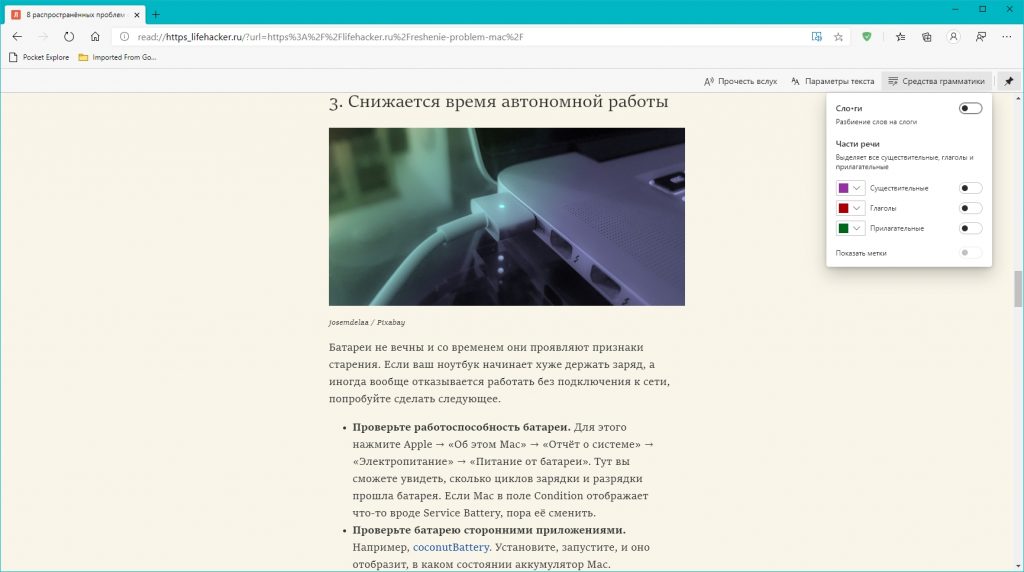
В тот же Chrome режим чтения можно добавить с помощью сторонних расширений. В Edge Microsoft предусмотрели собственный режим, называемый иммерсивным. Нажмите на значок с изображением книжки в адресной строке — и все лишние элементы пропадут, останется только текст и картинки.
В иммерсивном режиме легко настроить размер текста, межстрочные интервалы и фон. Ещё можно включить выделение различных частей цветом и разбивку слов на слоги. И наконец, браузер умеет зачитывать страницы вслух.
2. Поддержка расширений Chrome
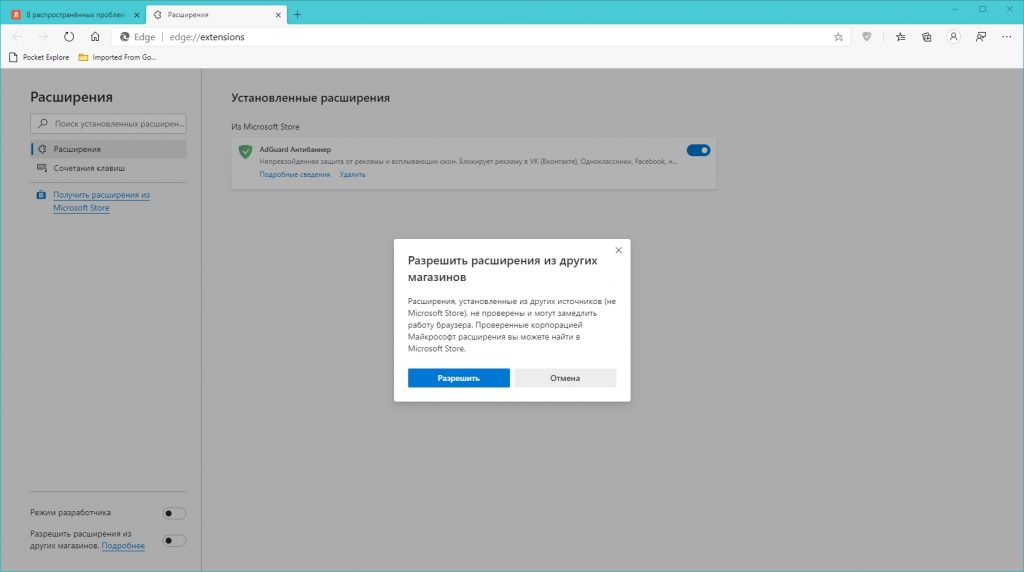
Пожалуй, главной проблемой Edge в прошлом был недостаток расширений. Но теперь ситуация изменилась.
Во‑первых, ассортимент в Microsoft Store стал более разнообразным и сейчас там нет недостатка в блокировщиках рекламы, переводчиках и клипперах. А во‑вторых, Edge ожидаемо начал поддерживать аддоны от Chrome.
И для их установки не нужно идти на какие‑то хитрости. Достаточно нажать на галочку «Разрешить расширения из других магазинов» в меню расширений. Или просто открыть магазин Chrome: Edge предложит включить нужную опцию на верхней панели.
Сейчас читают 🔥
3. Меню «Отправить»
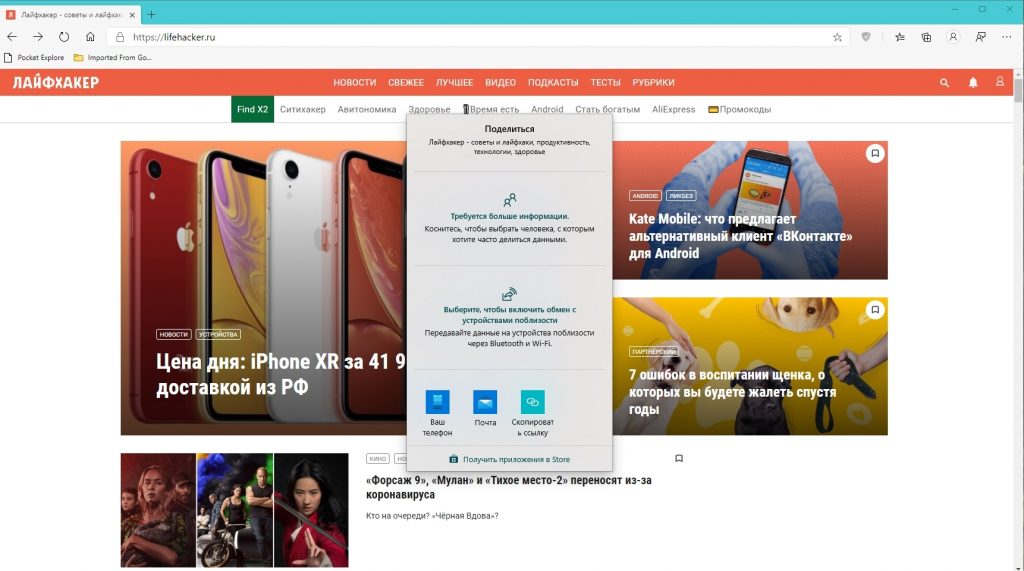
В мобильных операционных системах Android и iOS кнопка «Отправить» или «Поделиться» имеется во всех приложениях. А вот на десктопах её не найти: среди браузеров ею обладает разве что Safari на Mac. Между тем это удобная штука.
В Edge кнопка «Отправить» в наличии. Можно легко переслать ссылку на нужную страницу человеку из вашего списка контактов, скопировать её в почтовый клиент, приложение «Ваш телефон» или другие программы либо переслать на ваше ближайшее устройство.
4. Защита безопасности и приватности
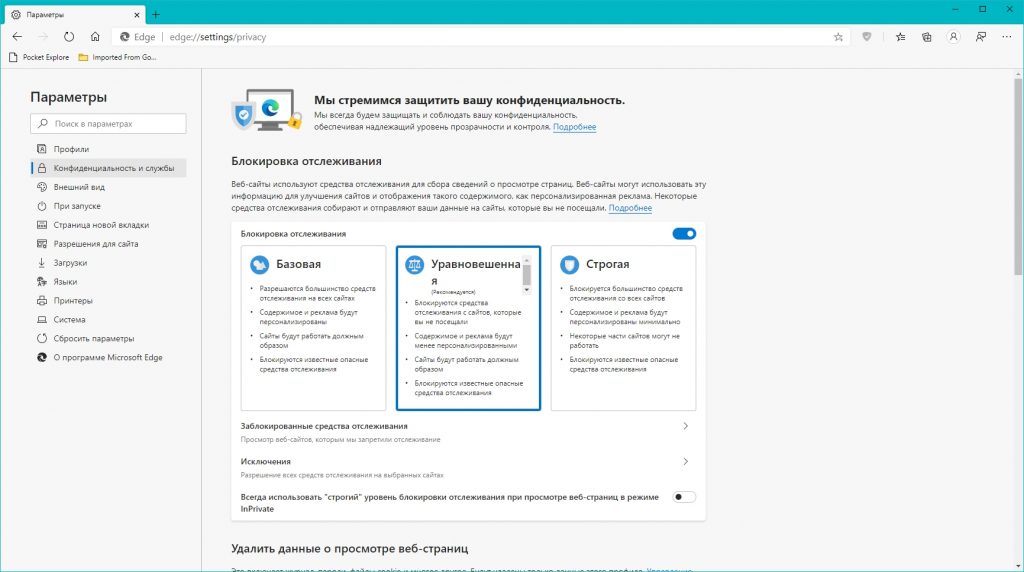
Новый Microsoft Edge обладает встроенной защитой от отслеживания в интернете. Он автоматически блокирует большинство трекеров. Браузер предлагает три степени — «Базовая», «Уравновешенная» и «Строгая».
В меню «Блокировка отслеживания» в пункте «Заблокированные средства отслеживания» можно увидеть, от чего именно защищает Microsoft Edge.
Кроме того, в браузере присутствует встроенный фильтр SmartScreen от Microsoft Defender. Он не позволяет переходить на фишинговые и заражённые сайты, а также скачивать вредоносные файлы.
5. Настраиваемая стартовая страница
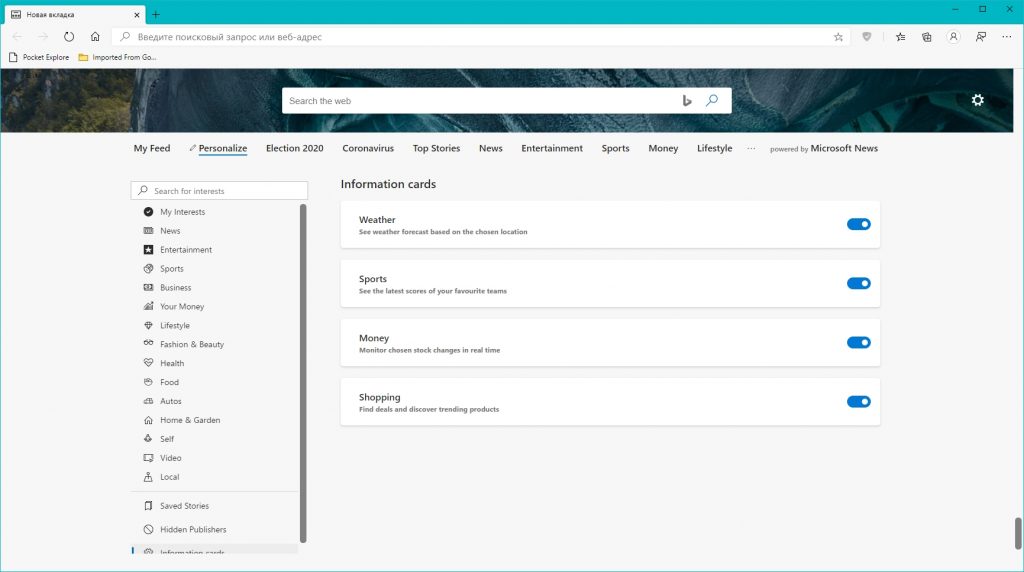
Edge предлагает три варианта стартовой страницы.
- «Сфокусированный» — перед вами расположены только значки часто посещаемых сайтов и поле поиска, точно как в Chrome.
- «Вдохновляющий» — на экране появляются разнообразные фоны из фотографий Bing.
- «Информационный» — стартовую панель заполняют новости Microsoft News. Здесь же можно посмотреть погоду, курсы валют и другие данные.
Переключаясь между режимами, можно сделать стартовую страницу максимально информативной. Либо, напротив, устроить так, чтобы она не отвлекала от сёрфинга.
6. Пользовательские профили
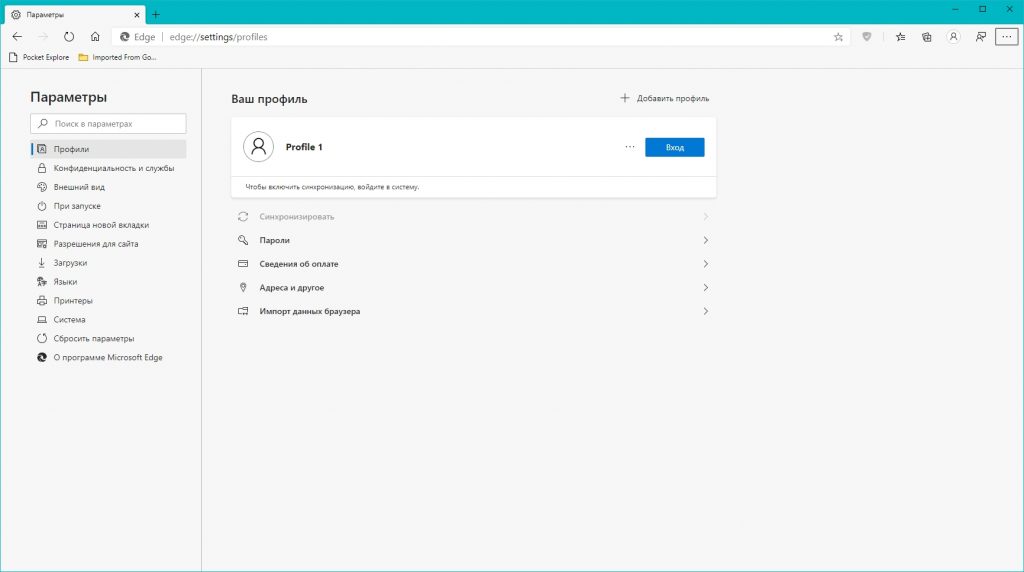
В Microsoft Edge сохранили одну из лучших фишек Chromium — возможность создавать профили, чтобы несколько человек пользовались браузером одновременно, не смешивая свои избранные сайты, пароли, платёжные данные, адреса и другие параметры. Также профили можно использовать, чтобы разделять личный и рабочий контент.
Edge умеет создавать два типа профилей. Локальный сохраняет данные только на вашем устройстве. А облачный синхронизирует закладки, историю, пароли и прочую информацию между всеми вашими гаджетами, но нужно подключить свою учётную запись Microsoft.
7. Пометки в PDF
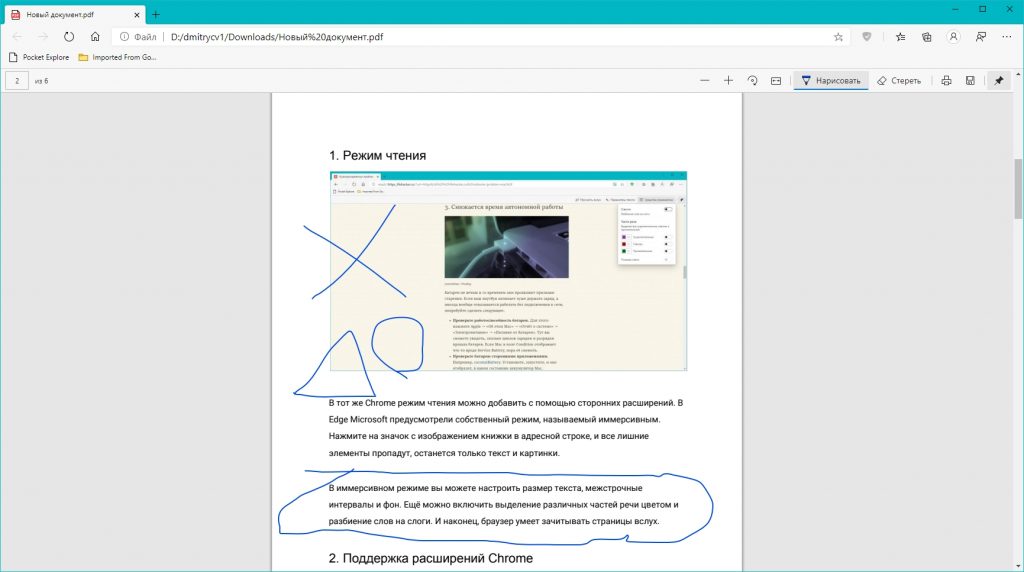
Просмотрщик PDF‑файлов встроен в любой современный браузер. Но у Edge его стандартные возможности немного расширили. Вы можете изобразить в документе что угодно с помощью инструмента «Рисование». Например, что‑то написать или обвести важное место в тексте.
8. Коллекции и заметки
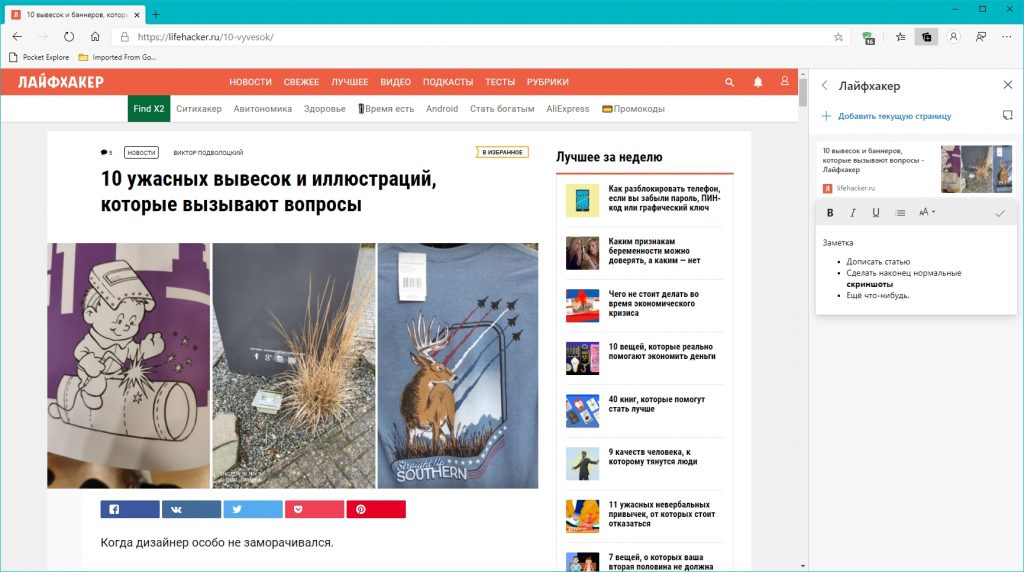
Коллекции — отличный инструмент для тех, кто часто сохраняет что‑то из Сети. Вы можете собирать сайты, документы и изображения. Также в коллекциях размещаются заметки: у них есть простенькое форматирование и они идеальны для быстрых записей.
Всё это полезно, если вы ведёте, например, какое‑то исследование. Можно сохранять разные источники и картинки, параллельно снабжая их комментариями и сортируя по своему усмотрению. Куда нагляднее, чем простые закладки. Содержимое коллекций прямо из браузера легко экспортировать в Word или Excel.
Пока это скрытая возможность, но Microsoft должны полностью включить её в следующих обновлениях. Чтобы активировать её сейчас, добавьте в свойства ярлыка Microsoft Edge в поле «Объект» параметр --enable‑features=msEdgeCollections.
Закройте браузер и запустите его снова.
9. Тёмная тема
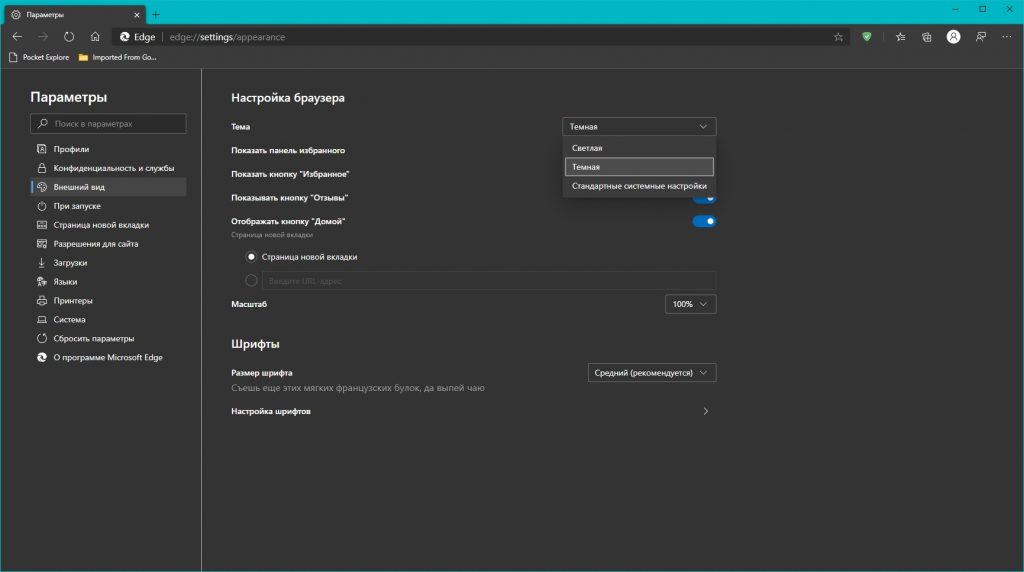
Чтобы заменить светлую тему на тёмную, зайдите в настройки внешнего вида. Последняя меньше нагружает зрение в темноте.
Кроме того, в браузере есть третий вариант — «Стандартные системные настройки». Если нажать на него, Edge будет автоматически выбирать цвет в зависимости от того, какая тема выбрана в «Параметрах» Windows 10.
10. Мультиплатформенность

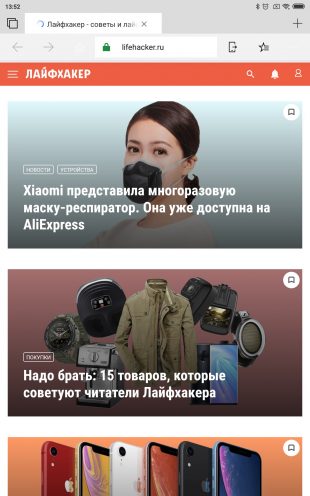
Одна из причин, почему Edge было просто невозможно пользоваться раньше, — он был доступен только на устройствах с Windows 10 и Android. Соответственно, вся его синхронизация была бесполезна, если у вас вдобавок имелся Mac или iPad.
Но теперь Edge имеет официальные версии для Windows, macOS, Android и iOS сразу, а в будущем Microsoft намереваются выпустить и сборку под Linux.
Загрузить Microsoft Edge →

Цена: Бесплатно

Цена: Бесплатно
А как вам новый Edge? Хотите его опробовать или считаете, что это очередной ненужный клон Chromium наподобие SRWare Iron и «Яндекс.Браузера»? Делитесь своим мнением в комментариях.
Читайте также 🌐💻🌐
- Чтение занимает 11 мин
В этой статье
Microsoft Edge — браузер по умолчанию для Windows 10 и Windows 10 Mobile.Microsoft Edge is the default browser experience for Windows 10 and Windows 10 Mobile. Но Microsoft Edge по-прежнему позволяет использовать IE11 для сайтов в корпоративной интрасети или сайтов, входящих в список сайтов режима предприятия.However, Microsoft Edge lets you continue to use IE11 for sites that are on your corporate intranet or included on your Enterprise Mode Site List. Если вы запускаете веб-приложения, продолжающие использовать элементы ActiveX, заголовки x-ua-compatible или устаревшие режимы документов, их требуется запускать в IE11.If you are running web apps that continue to use ActiveX controls, x-ua-compatible headers, or legacy document modes, you need to keep running them in IE11. IE11 обладает повышенным уровнем безопасности, управляемости, производительности, обратной совместимости и поддерживает современные стандарты.IE11 offers additional security, manageability, performance, backward compatibility, and modern standards support.
Совет
Если вы используете более раннюю версию Internet Explorer, рекомендуем перейти на IE11, чтобы устаревшие приложения продолжали работать правильно.If you are running an earlier version of Internet Explorer, we recommend upgrading to IE11, so that any legacy apps continue to work correctly.
Технологии, не поддерживаемые в Microsoft EdgeTechnology not supported by Microsoft Edge
элементы ActiveX;ActiveX controls
вспомогательные объекты браузера;Browser Helper Objects
VBScript;VBScript
заголовки x-ua-compatible;x-ua-compatible headers
теги <meta>;<meta> tags
устаревшие режимы документов.Legacy document modes
Если у вас есть определенные веб-сайты и приложения, которые, как вам известно, имеют проблемы с совместимостью с Microsoft Edge, вы можете использовать список сайтов в режиме предприятия, чтобы веб-сайты автоматически открывались с помощью Internet Explorer 11.If you have specific websites and apps that you know have compatibility problems with Microsoft Edge, you can use the Enterprise Mode site list so that the websites automatically open using Internet Explorer 11. Кроме того, если вы знаете, что ваши сайты в интрасети не будут работать правильно с Microsoft Edge, вы можете настроить автоматический запуск всех сайтов интрасети с помощью IE11.Additionally, if you know that your intranet sites aren’t going to work correctly with Microsoft Edge, you can set all intranet sites to open using IE11 automatically.
Режим предприятия означает, что вы можете продолжать использовать Microsoft Edge как браузер по умолчанию, но при этом ваши приложения по-прежнему смогут работать в Internet Explorer 11.Using Enterprise Mode means that you can continue to use Microsoft Edge as your default browser, while also ensuring that your apps continue working on IE11.
Соответствующие групповые политикиRelevant group policies
Настройка списка сайтов для режима предприятияConfigure the Enterprise Mode Site List
Отправлять все сайты интрасети в Internet Explorer11Send all intranet sites to Internet Explorer 11
Отображать сообщение при открытии сайтов в Internet ExplorerShow message when opening sites in Internet Explorer
(Политика IE11) Отправлять все сайты, которые не включены в список сайтов в режиме предприятия, в Microsoft Edge(IE11 policy) Send all sites not included in the Enterprise Mode Site List to Microsoft Edge
Параметры групповой политики Microsoft Edge находятся в следующем расположении редактора групповой политики, если в политике не указано иное:You can find the Microsoft Edge Group Policy settings in the following location of the Group Policy Editor unless otherwise noted in the policy:
Конфигурация компьютера\Административные шаблоны\Компоненты Windows\Microsoft Edge Computer Configuration\Administrative Templates\Windows Components\Microsoft Edge\
Параметры конфигурацииConfiguration options
Настройка списка сайтов для режима предприятияConfigure the Enterprise Mode Site List
Поддерживаемые версии: Microsoft Edge в Windows 10Supported versions: Microsoft Edge on Windows 10
Настройка по умолчанию: Отключено или не настроеноDefault setting: Disabled or not configured
Microsoft Edge не поддерживает управляющие элементы ActiveX, вспомогательные объекты браузера, язык сценариев VBScript и другие устаревшие технологии.Microsoft Edge does not support ActiveX controls, Browser Helper Objects, VBScript, or other legacy technology. Если у вас есть сайты или приложения, использующие эту технологию, вы можете настроить Microsoft EDGE, чтобы проверить XML-файл списка сайтов в режиме предприятия, в котором перечислены сайты и домены с проблемами совместимости, и автоматически переключаться на IE11.If you have sites or apps that use this technology, you can configure Microsoft Edge to check the Enterprise Mode Site List XML file that lists the sites and domains with compatibility issues and switch to IE11 automatically. Вы можете использовать один и тот же список сайтов для Microsoft EDGE и IE11, а также использовать отдельные списки.You can use the same site list for both Microsoft Edge and IE11, or you can use separate lists. По умолчанию Microsoft EDGE не пропускает Корпоративный режим и XML-файл списка сайтов в режиме предприятия.By default, Microsoft Edge ignores the Enterprise Mode and the Enterprise Mode Site List XML file. В этом случае пользователи могут столкнуться с проблемами при использовании устаревших приложений.In this case, users might experience problems while using legacy apps. Эти сайты и домены необходимо просматривать в Internet Explorer 11 и в корпоративном режиме.These sites and domains must be viewed using Internet Explorer 11 and Enterprise Mode.
Поддерживаемые значенияSupported values
| Групповая политикаGroup Policy | MDMMDM | РеестрRegistry | ОписаниеDescription |
|---|---|---|---|
| Отключено или не настроеноDisabled or not configured (Значение по умолчанию.)(default) | 00 | 00 | Выключено.Turned off. Microsoft Edge не проверяет список сайтов в режиме предприятия, и в данном случае пользователи могут столкнуться с проблемами при использовании устаревших приложений.Microsoft Edge does not check the Enterprise Mode Site List, and in this case, users might experience problems while using legacy apps. |
| EnabledEnabled | 11 | 11 | Включено.Turned on. Microsoft Edge проверяет список сайтов в режиме предприятия, если он настроен.Microsoft Edge checks the Enterprise Mode Site List if configured. Если XML-файл существует в контейнере кэша, IE11 ждет 65 секунд и проверяет локальный кэш на наличие новой версии из сервера.If an XML file exists in the cache container, IE11 waits 65 seconds and then checks the local cache for a new version from the server. Если на сервере есть другая версия, Microsoft Edge использует файл сервера и сохраняет его в контейнере кэша.If the server has a different version, Microsoft Edge uses the server file and stores it in the cache container. Если вы уже используете список сайтов, режим предприятия продолжает работать в течение 65 секунд, но использует существующий файл.If you already use a site list, Enterprise Mode continues to work during the 65 seconds, but uses the existing file. Чтобы добавить местоположение в список сайтов, введите его в поле {URI}.To add the location to your site list, enter it in the {URI} box. Дополнительные сведения о настройке списка сайтов в режиме предприятия см. в статье Взаимодействие и руководство для предприятий.For details on how to configure the Enterprise Mode Site List, see Interoperability and enterprise guidance. |
Сведения и параметры ADMXADMX info and settings
Сведения ADMXADMX info
- Название групповой политики на русском: Настроить список сайтов в режиме предприятияGP English name: Configure the Enterprise Mode Site List
- Название групповой политики: EnterpriseModeSiteListGP name: EnterpriseModeSiteList
- Элемент групповой политики: EnterSiteListPromptGP element: EnterSiteListPrompt
- Путь групповой политики: Компоненты Windows/Microsoft EdgeGP path: Windows Components/Microsoft Edge
- Имя ADMX-файла групповой политики: MicrosoftEdge.admxGP ADMX file name: MicrosoftEdge.admx
Параметры MDMMDM settings
- Имя MDM: Browser/EnterpriseModeSiteListMDM name: Browser/EnterpriseModeSiteList
- Поддерживаемые устройства: компьютеры и мобильные устройстваSupported devices: Desktop and Mobile
- Полный путь к URI: ./Vendor/MSFT/Policy/Config/Browser/EnterpriseModeSiteListURI full path: ./Vendor/MSFT/Policy/Config/Browser/EnterpriseModeSiteList
- Тип данных: строкаData type: String
Параметры реестраRegistry settings
- Путь: HKLM\Software\Policies\Microsoft\MicrosoftEdge\Main\EnterpriseModePath: HKLM\Software\Policies\Microsoft\MicrosoftEdge\Main\EnterpriseMode
- Имя значения: SiteListValue name: SiteList
- Тип значения: REG_SZValue type: REG_SZ
Связанные ПолитикиRelated Policies
Показывать сообщения об открытии сайтов в IEShow message opening sites in IE
Microsoft EDGE не отображает уведомления перед открытием сайтов в Internet Explorer 11.Microsoft Edge does not show a notification before opening sites in Internet Explorer 11. Однако с помощью этой политики вы можете настроить Microsoft Edge таким образом, чтобы он отображал уведомление перед открытием сайта в IE11 или позволить пользователям продолжить работу в Microsoft Edge.However, with this policy, you can configure Microsoft Edge to display a notification before a site opens in IE11 or let users continue in Microsoft Edge. Если вы хотите, чтобы пользователи продолжали работать в Microsoft EDGE, включите эту политику, чтобы отобразить ссылку » продолжить в Microsoft Edge » в уведомлении.If you want users to continue in Microsoft Edge, enable this policy to show the Keep going in Microsoft Edge link in the notification. Чтобы эта политика работала правильно, необходимо также включить параметр настроить список сайтов в режиме предприятия или отправить все сайты интрасети в Internet Explorer 11 или оба.For this policy to work correctly, you must also enable the Configure the Enterprise Mode Site List or Send all intranet sites to Internet Explorer 11, or both.
Статьи по темеRelated topics
Используйте Enterprise Mode для улучшения совместимости..Use Enterprise Mode to improve compatibility. Если у вас есть определенные веб-сайты и приложения, которые, как вам известно, имеют проблемы с совместимостью с Microsoft Edge, вы можете использовать список сайтов в режиме предприятия, чтобы веб-сайты автоматически открывались с помощью Internet Explorer 11.If you have specific websites and apps that you know have compatibility problems with Microsoft Edge, you can use the Enterprise Mode site list so that the websites automatically open using Internet Explorer 11. Кроме того, если вы знаете, что ваши сайты в интрасети не будут работать правильно с Microsoft Edge, вы можете настроить автоматический запуск всех сайтов интрасети с помощью IE11.Additionally, if you know that your intranet sites aren’t going to work correctly with Microsoft Edge, you can set all intranet sites to open using IE11 automatically. Режим предприятия означает, что вы можете продолжать использовать Microsoft Edge как браузер по умолчанию, но при этом ваши приложения по-прежнему смогут работать в Internet Explorer 11.Using Enterprise Mode means that you can continue to use Microsoft Edge as your default browser, while also ensuring that your apps continue working on IE11.
Используйте менеджер списка сайтов в режиме предприятия.Use the Enterprise Mode Site List Manager. Вы можете использовать IE11 и Enterprise Mode Site List Manager, чтобы добавлять домены отдельных веб-сайтов и пути к доменам, а также указывать способ отображения сайта: в режиме предприятия или в режиме по умолчанию.You can use IE11 and the Enterprise Mode Site List Manager to add individual website domains and domain paths and to specify whether the site renders using Enterprise Mode or the default mode.
Режим предприятия для Internet Explorer 11.Enterprise Mode for Internet Explorer 11. Узнайте, как настроить и использовать корпоративный режим и менеджер списков сайтов корпоративного режима в вашей компании.Learn how to set up and use Enterprise Mode and the Enterprise Mode Site List Manager in your company.
Режим предприятия и список сайтов режима предприятия.Enterprise Mode and the Enterprise Mode Site List. Internet Explorer и Microsoft Edge могут работать совместно, чтобы поддержать ваши устаревшие веб-приложения, и вместе с тем по-прежнему использоваться по умолчанию там, где стоят более высокие требования к безопасности и требуются современные решения, предоставляемые браузером Microsoft Edge.Internet Explorer and Microsoft Edge can work together to support your legacy web apps, while still defaulting to the higher bar for security and modern experiences enabled by Microsoft Edge. Работа с несколькими браузерами может быть сложной, особенно при большом количестве внутренних сайтов.Working with multiple browsers can be difficult, particularly if you have a substantial number of internal sites. Чтобы облегчить управление этим двойным браузером, мы представляем новый веб-инструмент, специально предназначенный для крупных организаций: портал списка сайтов в режиме предприятия.To help manage this dual-browser experience, we are introducing a new web tool targeted explicitly towards larger organizations: the Enterprise Mode Site List Portal.
XML-файл списка сайтов режима предприятия и режима предприятия.Enterprise Mode and the Enterprise Mode Site List XML file. Список сайтов в режиме предприятия представляет собой XML-документ, содержащий список сайтов, их режим совместимости и назначенный им браузер.The Enterprise Mode Site List is an XML document that specifies a list of sites, their compat mode, and their intended browser. При использовании средства Enterprise Mode Site List Manager схемы v.2 можно автоматически запускать веб-страницу, используя определенный браузер.When you use the Enterprise Mode Site List Manager schema v.2, you can automatically start a webpage using a specific browser. В случае IE11, веб-страница также может запускаться в определенном режиме Compat, поэтому она всегда отображается правильно.In the case of IE11, the webpage can also launch in a specific compat mode, so it always renders correctly. Ваши пользователи могут быстро просмотреть этот список сайтов, набрав about: compat в Microsoft Edge или IE11.Your users can quickly view this site list by typing about:compat in either Microsoft Edge or IE11.
Отправлять все сайты интрасети в Internet Explorer11Send all intranet sites to Internet Explorer 11
Поддерживаемые версии: Microsoft Edge в Windows 10Supported versions: Microsoft Edge on Windows 10
Параметр по умолчанию: отключено или не настроеноDefault setting: Disabled or not configured
По умолчанию все веб-сайты, включая сайты интрасети, автоматически открываются в Microsoft Edge.By default, all websites, including intranet sites, open in Microsoft Edge automatically. Включить эту политику следует только в том случае, если у вас есть известные проблемы совместимости с Microsoft Edge.Only enable this policy if there are known compatibility problems with Microsoft Edge. При включении этой политики автоматически загружаются только сайты интрасети в Internet Explorer 11.Enabling this policy loads only intranet sites in Internet Explorer 11 automatically.
Совет
Microsoft Edge не поддерживает управляющие элементы ActiveX, вспомогательные объекты браузера, язык сценариев VBScript и другие устаревшие технологии.Microsoft Edge does not support ActiveX controls, Browser Helper Objects, VBScript, or other legacy technology. Если у вас есть веб-сайты или веб-приложения, которые по-прежнему используют эти технологии и требуют для своей работы Internet Explorer11, вы можете добавить их в список сайтов в режиме предприятия с помощью инструмента Enterprise Mode Site List ManagerIf you have websites or web apps that still use this technology and needs IE11 to run, you can add them to the Enterprise Mode site list, using Enterprise Mode Site List Manager.
Поддерживаемые значенияSupported values
| Групповая политикаGroup Policy | MDMMDM | РеестрRegistry | ОписаниеDescription | Максимальное ограничениеMost restricted |
|---|---|---|---|---|
| Отключено или не настроеноDisabled or not configured (Значение по умолчанию.)(default) | 00 | 00 | Все сайты, в том числе сайты интрасети, открываются в Microsoft Edge автоматически.All sites, including intranet sites, open in Microsoft Edge automatically. | |
| EnabledEnabled | 11 | 11 | Только сайты интрасети открываются в Internet Explorer 11 автоматически.Only intranet sites open in Internet Explorer 11 automatically. Если включить эту политику, все сайты интрасети будут автоматически открываться в IE11, даже если пользователи выберут Microsoft Edge в качестве браузера по умолчанию.Enabling this policy opens all intranet sites in IE11 automatically, even if the users have Microsoft Edge as their default browser.
|
Сведения и параметры ADMXADMX info and settings
Сведения ADMXADMX info
- Название групповой политики на русском: Отправить все сайты интрасети в Internet Explorer 11GP English name: Send all intranet sites to Internet Explorer 11
- Имя групповой политики: SendIntranetTraffictoInternetExplorerGP name: SendIntranetTraffictoInternetExplorer
- Путь групповой политики: Компоненты Windows/Microsoft EdgeGP path: Windows Components/Microsoft Edge
- Имя ADMX-файла групповой политики: MicrosoftEdge.admxGP ADMX file name: MicrosoftEdge.admx
Параметры MDMMDM settings
- Имя MDM: Browser/SendIntranetTraffictoInternetExplorerMDM name: Browser/SendIntranetTraffictoInternetExplorer
- Поддерживаемые устройства: компьютерSupported devices: Desktop
- Полный путь к URI: ./Vendor/MSFT/Policy/Config/Browser/SendIntranetTraffictoInternetExplorerURI full path: ./Vendor/MSFT/Policy/Config/Browser/SendIntranetTraffictoInternetExplorer
- Тип данных: целое числоData type: Integer
Параметры реестраRegistry settings
- Путь: HKLM\Software\Policies\Microsoft\MicrosoftEdge\MainPath: HKLM\Software\Policies\Microsoft\MicrosoftEdge\Main
- Имя значения: SendIntranetTraffictoInternetExplorerValue name: SendIntranetTraffictoInternetExplorer
- Тип значения: REG_DWORDValue type: REG_DWORD
Связанные политикиRelated Policies
Настройка списка сайтов для режима предприятия:Configure the Enterprise Mode Site List: Microsoft Edge не поддерживает управляющие элементы ActiveX, вспомогательные объекты браузера, язык сценариев VBScript и другие устаревшие технологии.Microsoft Edge does not support ActiveX controls, Browser Helper Objects, VBScript, or other legacy technology. Если у вас есть сайты или приложения, использующие эту технологию, вы можете настроить Microsoft EDGE, чтобы проверить XML-файл списка сайтов в режиме предприятия, в котором перечислены сайты и домены с проблемами совместимости, и автоматически переключаться на IE11.If you have sites or apps that use this technology, you can configure Microsoft Edge to check the Enterprise Mode Site List XML file that lists the sites and domains with compatibility issues and switch to IE11 automatically. Вы можете использовать один и тот же список сайтов для Microsoft EDGE и IE11, а также использовать отдельные списки.You can use the same site list for both Microsoft Edge and IE11, or you can use separate lists. По умолчанию Microsoft EDGE не пропускает Корпоративный режим и XML-файл списка сайтов в режиме предприятия.By default, Microsoft Edge ignores the Enterprise Mode and the Enterprise Mode Site List XML file. В этом случае пользователи могут столкнуться с проблемами при использовании устаревших приложений.In this case, users might experience problems while using legacy apps. Эти сайты и домены необходимо просматривать в Internet Explorer 11 и в корпоративном режиме.These sites and domains must be viewed using Internet Explorer 11 and Enterprise Mode.
При открытии сайтов в Internet Explorer отображать сообщение:Show message when opening sites in Internet Explorer: Microsoft EDGE не отображает уведомления перед открытием сайтов в Internet Explorer 11.Microsoft Edge does not show a notification before opening sites in Internet Explorer 11. Однако с помощью этой политики вы можете настроить Microsoft Edge таким образом, чтобы он отображал уведомление перед открытием сайта в IE11 или позволить пользователям продолжить работу в Microsoft Edge.However, with this policy, you can configure Microsoft Edge to display a notification before a site opens in IE11 or let users continue in Microsoft Edge. Если вы хотите, чтобы пользователи продолжали работать в Microsoft EDGE, включите эту политику, чтобы отобразить ссылку » продолжить в Microsoft Edge » в уведомлении.If you want users to continue in Microsoft Edge, enable this policy to show the Keep going in Microsoft Edge link in the notification. Чтобы эта политика работала правильно, необходимо также включить параметр настроить список сайтов в режиме предприятия или отправить все сайты интрасети в Internet Explorer 11 или оба.For this policy to work correctly, you must also enable the Configure the Enterprise Mode Site List or Send all intranet sites to Internet Explorer 11, or both.
Статьи по темеRelated topics
Блог: «Как сделать более эффективным одновременное использование Microsoft Edge и Internet Explorer11 в Windows10 в режиме предприятия».Blog: How Microsoft Edge and Internet Explorer 11 on Windows 10 work better together in the Enterprise. Многим заказчикам необходимы устаревшие функции, доступные только в старых версиях Internet Explorer, при этом они знакомы с нашими инструментами режима предприятия для IE11.Many customers depend on legacy features only available in older versions of Internet Explorer and are familiar with our Enterprise Mode tools for IE11. Режим предприятия расширен и теперь включает поддержку Microsoft Edge: все сайты из списка сайтов для режима предприятия открываются в Internet Explorer11.The Enterprise Mode has been extended to support to Microsoft Edge by opening any site specified on the Enterprise Mode Site List in IE11. ИТ-специалисты могут использовать свой имеющийся список сайтов IE11 для режима предприятия или создать новый специально для Microsoft Edge.IT Pros can use their existing IE11 Enterprise Mode Site List, or they can create a new one specifically for Microsoft Edge. Сохраняя Microsoft Edge в качестве браузера по умолчанию в Windows10 и только при необходимости открывая некоторый набор устаревших бизнес-сайтов в Internet Explorer11, вы можете реализовывать современные проекты разработки, используя новейшие веб-стандарты в Microsoft Edge.By keeping Microsoft Edge as the default browser in Windows 10 and only opening legacy line of business sites in IE11 when necessary, you can help keep newer development projects on track, using the latest web standards on Microsoft Edge.
Режим предприятия для Internet Explorer 11 (IE11).Enterprise Mode for Internet Explorer 11 (IE11). Узнайте, как настроить и использовать режим предприятия и менеджер списка сайтов для режима предприятия в вашей компании.Learn how to set up and use Enterprise Mode and the Enterprise Mode Site List Manager in your company.
Используйте менеджер списка сайтов для режима предприятия.Use the Enterprise Mode Site List Manager. Вы можете использовать IE11 и Enterprise Mode Site List Manager, чтобы добавлять домены отдельных веб-сайтов и пути к доменам, а также указывать способ отображения сайта: в режиме предприятия или в режиме по умолчанию.You can use IE11 and the Enterprise Mode Site List Manager to add individual website domains and domain paths and to specify whether the site renders using Enterprise Mode or the default mode.
Отображать сообщение при открытии сайтов в Internet ExplorerShow message when opening sites in Internet Explorer
Поддерживаемые версии: Microsoft Edge в Windows 10, версия 1607 и более поздниеSupported versions: Microsoft Edge on Windows 10, version 1607 and later
Настройка по умолчанию: отключено или не настроено (без дополнительных сообщений)Default setting: Disabled or not configured (No additional message)
Microsoft EDGE не отображает уведомления перед открытием сайтов в Internet Explorer 11.Microsoft Edge does not show a notification before opening sites in Internet Explorer 11. Однако с помощью этой политики вы можете настроить Microsoft Edge таким образом, чтобы он отображал уведомление перед открытием сайта в IE11 или позволить пользователям продолжить работу в Microsoft Edge.However, with this policy, you can configure Microsoft Edge to display a notification before a site opens in IE11 or let users continue in Microsoft Edge. Если вы хотите, чтобы пользователи продолжали работать в Microsoft EDGE, включите эту политику, чтобы отобразить ссылку » продолжить в Microsoft Edge » в уведомлении.If you want users to continue in Microsoft Edge, enable this policy to show the Keep going in Microsoft Edge link in the notification. Чтобы эта политика работала правильно, необходимо также включить параметр настроить список сайтов в режиме предприятия или отправить все сайты интрасети в Internet Explorer 11 или оба.For this policy to work correctly, you must also enable the Configure the Enterprise Mode Site List or Send all intranet sites to Internet Explorer 11, or both.
Поддерживаемые значенияSupported values
| Групповая политикаGroup Policy | MDMMDM | РеестрRegistry | ОписаниеDescription | Максимальное ограничениеMost restricted |
|---|---|---|---|---|
| Отключено или не настроеноDisabled or not configured (Значение по умолчанию.)(default) | 00 | 00 | Никаких дополнительных сообщений не отображается.No additional message displays. | |
| EnabledEnabled | 11 | 11 | Покажите дополнительное сообщение о том, что сайт открыт в IE11.Show an additional message stating that a site has opened in IE11. | |
| EnabledEnabled | 22 | 22 | Покажите дополнительное сообщение со ссылкой Продолжать в Microsoft Edge, чтобы пользователи могли открыть сайт в Microsoft Edge.Show an additional message with a Keep going in Microsoft Edge link to allow users to open the site in Microsoft Edge. |
Сведения и параметры ADMXADMX info and settings
Сведения ADMXADMX info
- Название групповой политики на русском: оказывать сообщение, когда открываются сайты в Internet ExplorerGP English name: Show message when opening sites in Internet Explorer
- Название групповой политики: ShowMessageWhenOpeningSitesInInternetExplorerGP name: ShowMessageWhenOpeningSitesInInternetExplorer
- Путь групповой политики: Компоненты Windows/Microsoft EdgeGP path: Windows Components/Microsoft Edge
- Имя ADMX-файла групповой политики: MicrosoftEdge.admxGP ADMX file name: MicrosoftEdge.admx
Параметры MDMMDM settings
- имя MDM: Браузер/ShowMessageWhenOpeningSitesInInternetExplorerMDM name: Browser/ShowMessageWhenOpeningSitesInInternetExplorer
- Поддерживаемые устройства: компьютерSupported devices: Desktop
- Полный путь к URI: ./Vendor/MSFT/Policy/Config/Browser/ShowMessageWhenOpeningSitesInInternetExplorerURI full path: ./Vendor/MSFT/Policy/Config/Browser/ShowMessageWhenOpeningSitesInInternetExplorer
- Тип данных: целое числоData type: Integer
Параметры реестраRegistry settings
- Путь: HKLM\Software\Policies\Microsoft\MicrosoftEdge\MainPath: HKLM\Software\Policies\Microsoft\MicrosoftEdge\Main
- Имя значения: ShowMessageWhenOpeningSitesInInternetExplorerValue name: ShowMessageWhenOpeningSitesInInternetExplorer
- Тип значения: REG_DWORDValue type: REG_DWORD
Связанные политикиRelated policies
Настройка списка сайтов в режиме предприятия:Configure the Enterprise Mode Site List: Microsoft Edge не поддерживает управляющие элементы ActiveX, вспомогательные объекты браузера, язык сценариев VBScript и другие устаревшие технологии.Microsoft Edge does not support ActiveX controls, Browser Helper Objects, VBScript, or other legacy technology. Если у вас есть сайты или приложения, использующие эту технологию, вы можете настроить Microsoft EDGE, чтобы проверить XML-файл списка сайтов в режиме предприятия, в котором перечислены сайты и домены с проблемами совместимости, и автоматически переключаться на IE11.If you have sites or apps that use this technology, you can configure Microsoft Edge to check the Enterprise Mode Site List XML file that lists the sites and domains with compatibility issues and switch to IE11 automatically. Вы можете использовать один и тот же список сайтов для Microsoft EDGE и IE11, а также использовать отдельные списки.You can use the same site list for both Microsoft Edge and IE11, or you can use separate lists. По умолчанию Microsoft EDGE не пропускает Корпоративный режим и XML-файл списка сайтов в режиме предприятия.By default, Microsoft Edge ignores the Enterprise Mode and the Enterprise Mode Site List XML file. В этом случае пользователи могут столкнуться с проблемами при использовании устаревших приложений.In this case, users might experience problems while using legacy apps. Эти сайты и домены необходимо просматривать в Internet Explorer 11 и в корпоративном режиме.These sites and domains must be viewed using Internet Explorer 11 and Enterprise Mode.
Отправьте все сайты интрасети в Internet Explorer 11:Send all intranet sites to Internet Explorer 11: По умолчанию все веб-сайты, включая сайты интрасети, автоматически открываются в Microsoft Edge.By default, all websites, including intranet sites, open in Microsoft Edge automatically. Включить эту политику следует только в том случае, если у вас есть известные проблемы совместимости с Microsoft Edge.Only enable this policy if there are known compatibility problems with Microsoft Edge. При включении этой политики автоматически загружаются только сайты интрасети в Internet Explorer 11.Enabling this policy loads only intranet sites in Internet Explorer 11 automatically.
(Политика IE11) Отправлять все сайты, которые не включены в список сайтов в режиме предприятия, в Microsoft Edge(IE11 policy) Send all sites not included in the Enterprise Mode Site List to Microsoft Edge
Поддерживаемые версии: Internet Explorer 11 в Windows 10 версии 1607 или более поздней.Supported versions: Internet Explorer 11 on Windows 10, version 1607 or later
Параметр по умолчанию: отключено или не настроеноDefault setting: Disabled or not configured
По умолчанию все сайты открывают активный в данный момент браузер.By default, all sites open the currently active browser. С помощью этой политики вы можете автоматически открывать все сайты, не включенные в список сайтов в режиме предприятия в Microsoft Edge.With this policy, you can automatically open all sites not included in the Enterprise Mode Site List in Microsoft Edge. При включении этой политики необходимо также включить Интернет Explorer\Use политики списка веб-сайтов IE в корпоративном режиме и включить хотя бы один сайт в список сайтов в режиме предприятия.When you enable this policy, you must also turn on the Internet Explorer\Use the Enterprise Mode IE website list policy and include at least one site in the Enterprise Mode Site List.
Параметры групповой политики можно найти в следующем расположении редактора групповой политики:You can find the group policy settings in the following location of the Group Policy Editor:
Компьютер Configuration\Administrative Templates\Windows Components\Internet Explorer\ Computer Configuration\Administrative Templates\Windows Components\Internet Explorer\
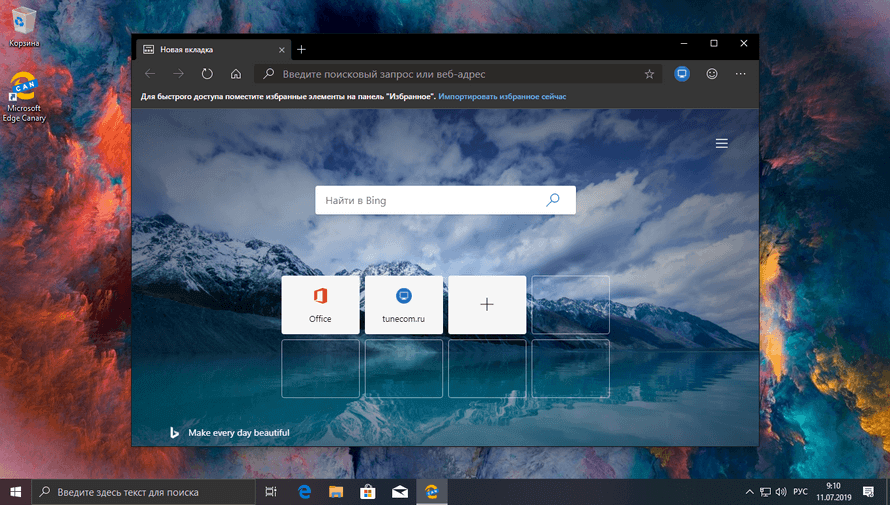
Наше подробное руководство поможет вам включить русский язык в новом интернет-обозревателе Microsoft Edge на основе движка Chromium.
Если вам необходимо активировать русский язык в браузере Microsoft Edge работающем на движке веб-браузера Chromium, воспользуйтесь пошаговой инструкцией приведенной ниже.
Может быть полезно
Включение русского языка в Microsoft Edge на базе движка Chromium
Запустите браузер Microsoft Edge, откройте выпадающее меню нажав три точки и зайдите в «Settings«.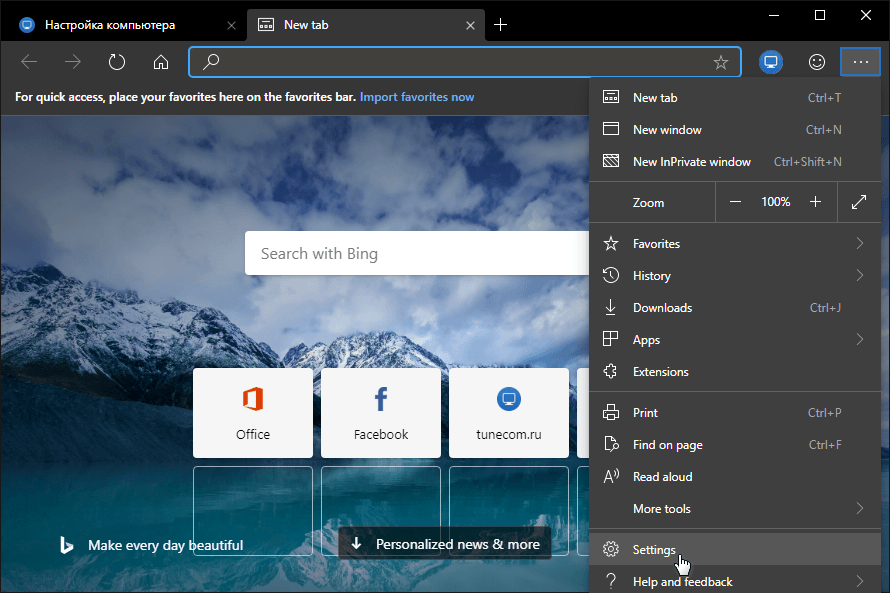
Перейдите в раздел «Languages«.
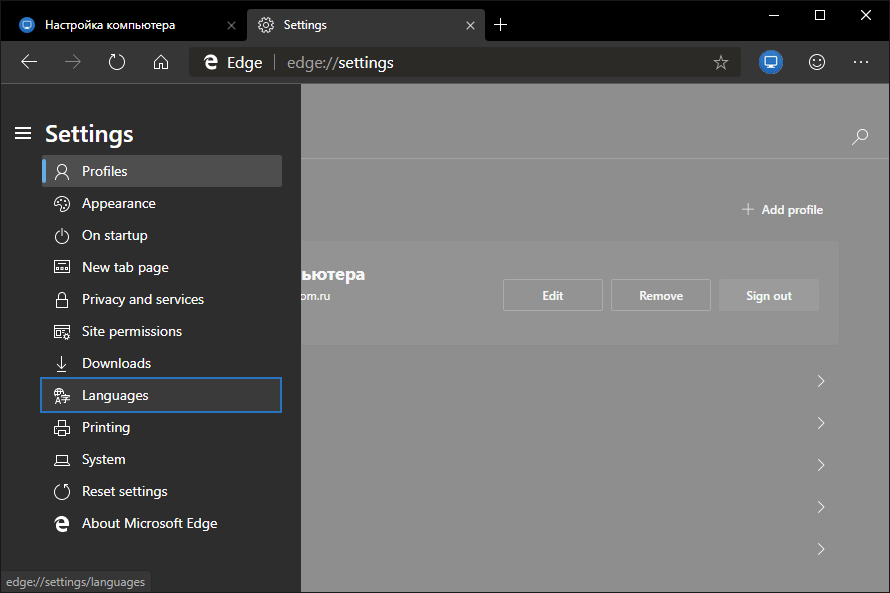
Нажмите кнопку «Add languages«, отметьте галочкой русский язык и кликните по «Add«.
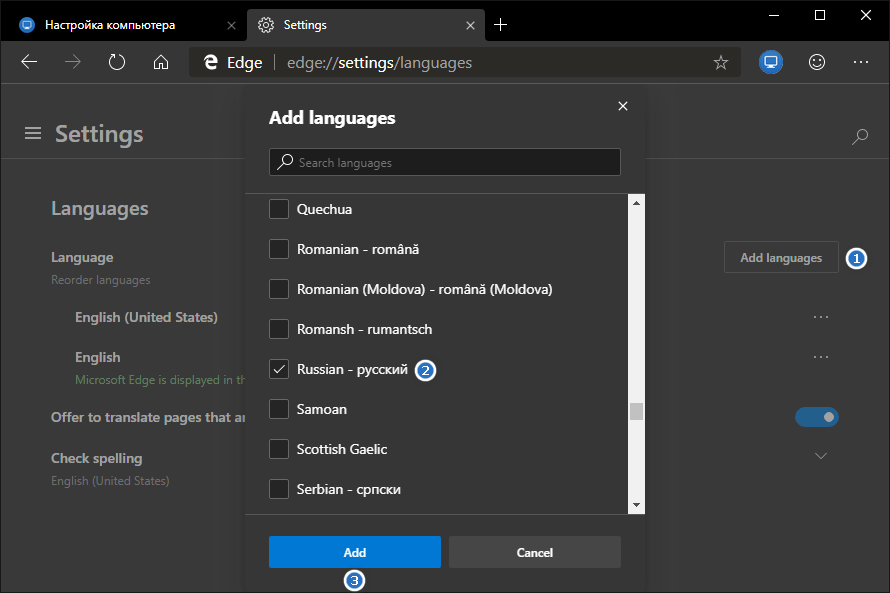
Напротив «Russian» раскройте меню опций.
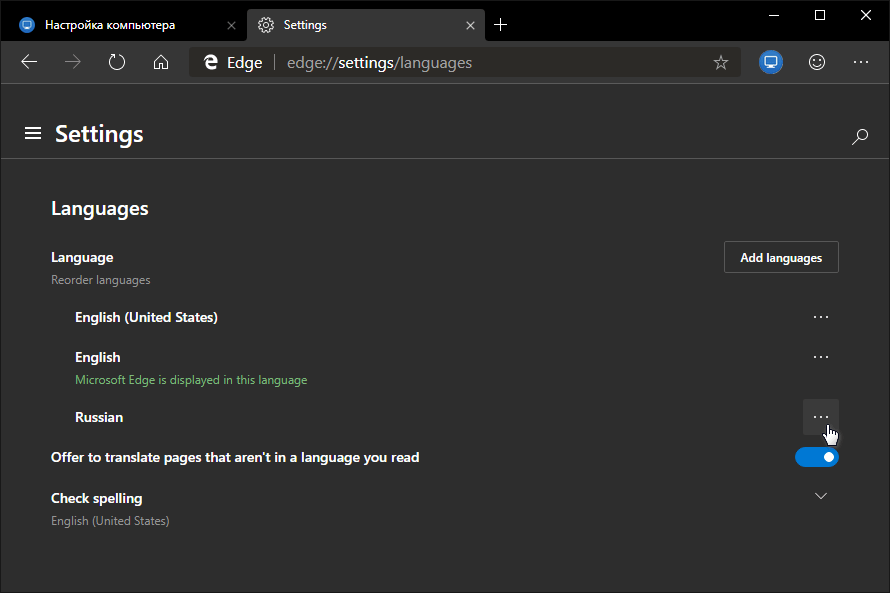
Поставьте галочку на «Display Microsoft Edge in this languages«, нажимая «More up» или «More to the top» поднимите Русский в самый верх.
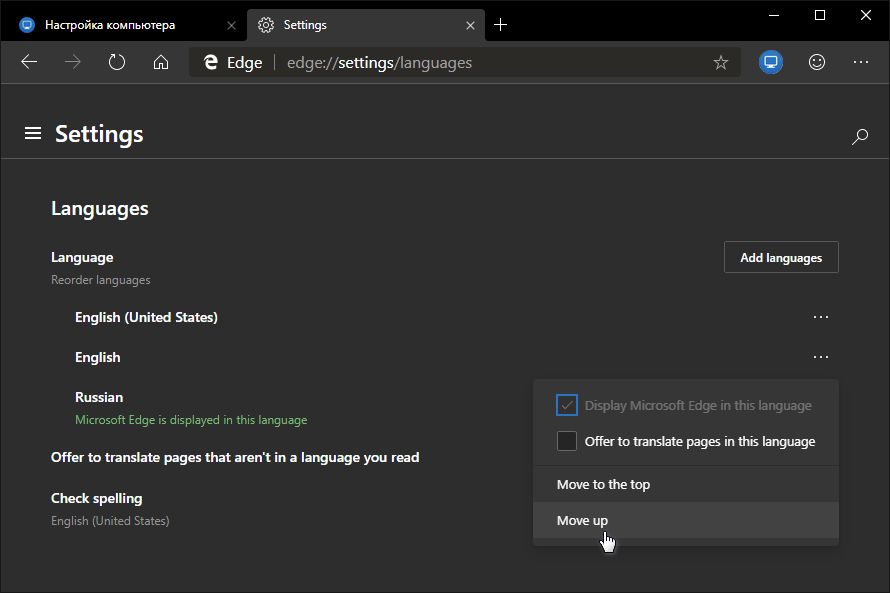
Используйте кнопку «Restart» для перезагрузки.
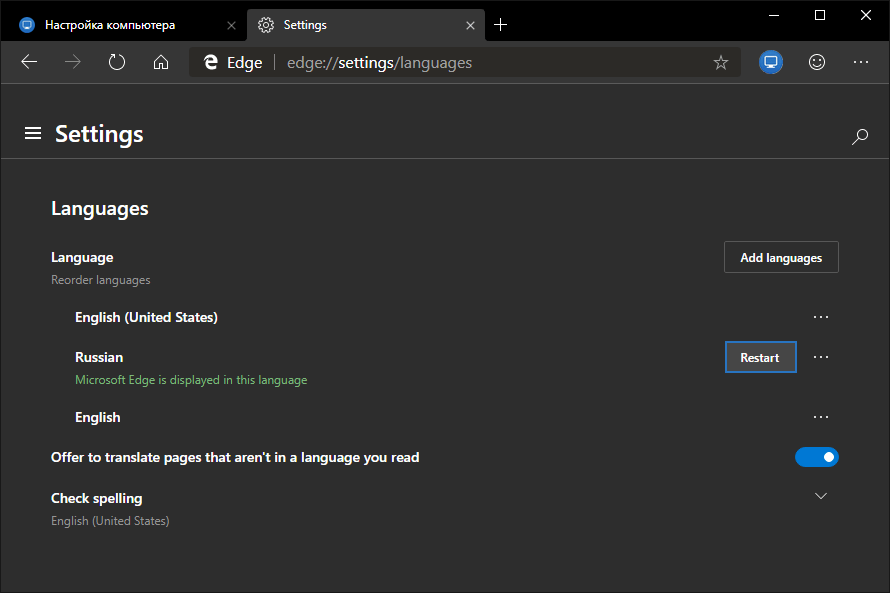
После чего, Microsoft Edge применит русскую локализацию и вы сможете пользоваться браузером на родном языке.
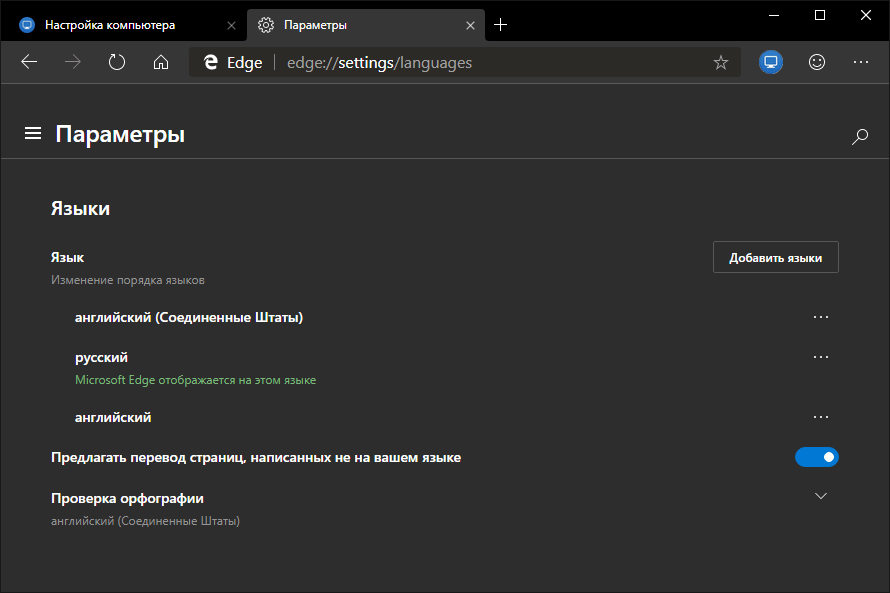
новый старый знакомый / Программное обеспечение
Впервые о намерении перекроить Edge по лекалам Chromium софтверный гигант объявил в декабре 2018 года. Своё решение в Microsoft объяснили стремлением наладить партнёрские отношения с сообществом Open Source, улучшить совместимость интернет-обозревателя с современными стандартами и, как следствие, упростить жизнь веб-разработчикам. Посылы благородные и важные. Однако за ними легко проглядываются банальные попытки редмондской корпорации хоть как-то заявить о себе на мировом рынке браузеров, доля Edge на котором в настоящий момент составляет скромные 2,2 % (согласно аналитическим данным StatCounter), что в сравнении 63,7 процентами лидера отрасли Google Chrome — просто капля в море. Такое катастрофическое положение дел заставило Microsoft пересмотреть планы по развитию собственного продукта и сделать выбор в пользу открытого проекта Chromium, наработки которого доступны для различных платформ, в том числе мобильных. Этим, собственно, и объясняется тот факт, что на разработку нового Edge у компании ушло чуть более года.
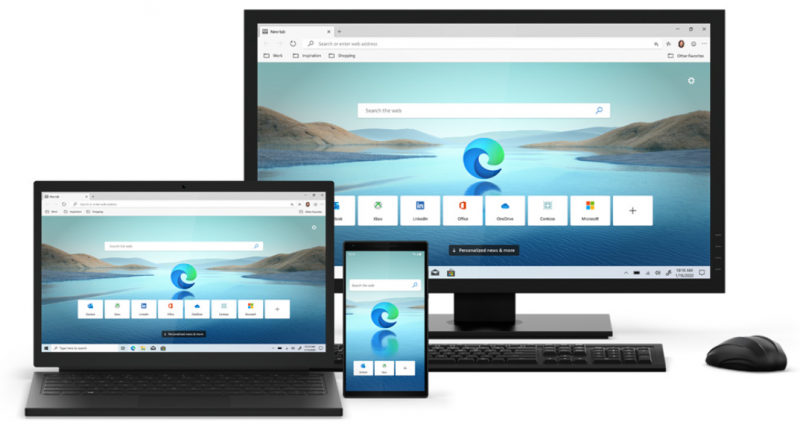
Обновлённый Edge получил новый логотип, символизирующий изображение волны и опирающийся на стилистику дизайна Fluent Design, в рамках которого компания стремится реализовать единую концепцию оформления пользовательского интерфейса приложений Windows
⇡#Где скачать
Новый Microsoft Edge представлен на официальном сайте microsoft.com/windows/microsoft-edge для платформ Windows 7/8.1/10, macOS и доступен на более чем 90 языках, включая русский. Также имеются мобильные версии браузера для Android и iOS, загрузить которые можно соответственно в Google Play и App Store. В перспективе появятся сборки программы для Linux и под процессоры ARM64 для Windows 10.
Пользователи Windows 10 версии 1803 или новее могут не утруждать себя ручным скачиванием дистрибутива веб-обозревателя и подождать, пока он будет автоматически установлен на компьютер через систему Windows Update. При этом следует иметь в виду, что обновление заблокирует классический Edge и заменит его новым. Избежать этого и использовать оба браузера одновременно можно посредством редактирования объектов групповой политики либо реестра ОС. Для корпоративных клиентов компания на странице microsoft.com/edge/business предлагает специальные инструменты, которые позволяют IT-администраторам компаний контролировать установку нового браузера на рабочих станциях пользователей.
Что касается тестировщиков и энтузиастов, то для них по-прежнему доступна программа предварительной оценки Microsoft Edge Insider, в рамках которой можно скачивать превью-версии веб-обозревателя — Beta (обновляется каждые 6 недель), Dev (еженедельные апдейты) и Canary c ежедневной периодичностью выпуска инсайдерских сборок.
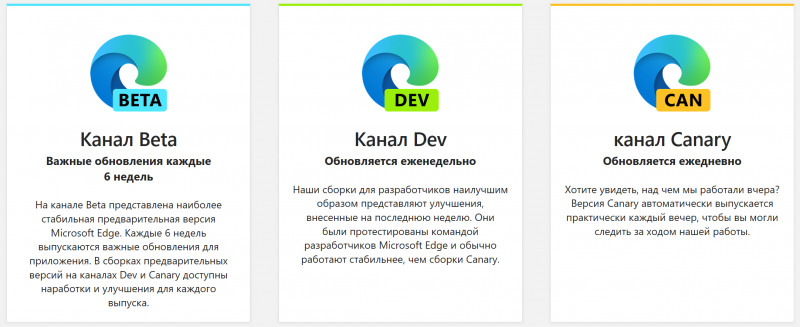
Microsoft предлагает три канала с предварительными версиями браузера: Beta, Dev и Canary
⇡#Особенности браузера
Новый Edge выполнен в свойственной Chromium визуальной стилистике и по части пользовательского интерфейса, в также по расположению элементов управления представляет собой практически точную копию знакомого всем Google Chrome. Разница кроется в деталях.
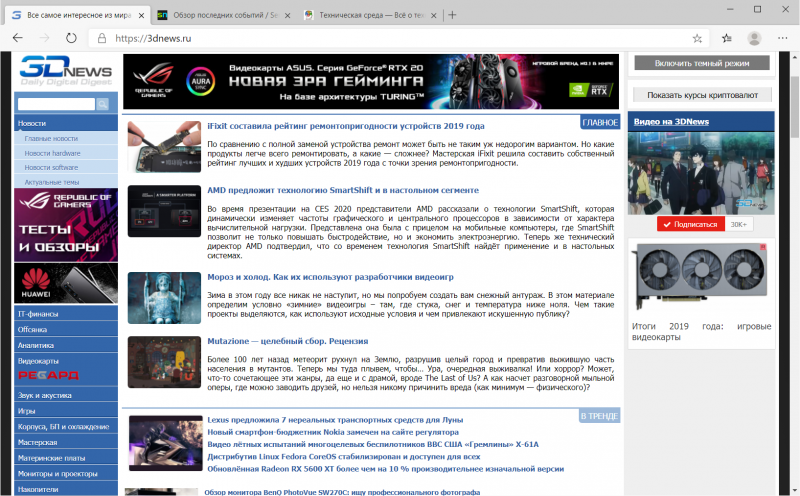
Практически все созданные на основе Chromium браузеры на одно лицо. Новый Edge — не исключение
Первая и самая важная особенность Edge на базе Chromium — тесная интеграция с онлайновыми сервисами Microsoft. Браузер «из коробки» оснащён средствами авторизации в Microsoft-аккаунте и синхронизации пользовательских данных на разных устройствах, а также поддержкой поисковой системы Bing, сервисов информационного портала Microsoft News, переводчика Microsoft Translator и прочих служб софтверного гиганта. При этом привязка к сервисам Microsoft в большинстве случаев настраиваемая, и от поддержки некоторых служб при желании можно отказаться.
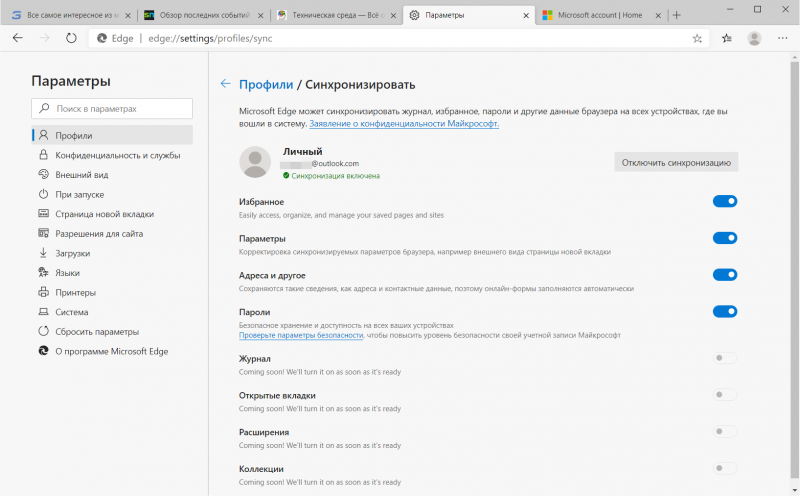
Edge на базе Chromium интегрирован в экосистему онлайновых служб Microsoft
Ещё одна гордость разработчиков — возможность персонализированной настройки страницы с новой вкладкой. В параметрах браузера можно выбрать компоновку, дизайн и содержание новой вкладки, отключить фоновые изображения, отображение новостей и блока быстрых ссылок.
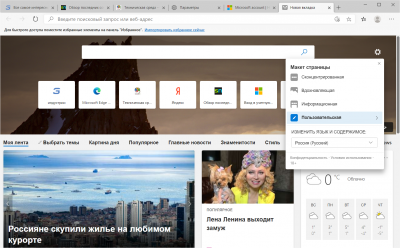 | 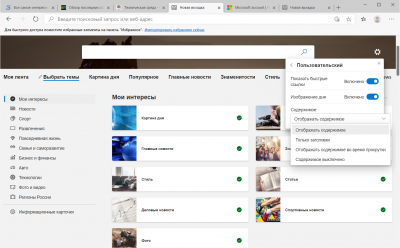 | |
Персонализированная настройка страницы с новой вкладкой | ||
Отдельное внимание уделено обеспечению конфиденциальности и приватности пользователей при работе в Сети. В дополнение к пришедшему из классического Edge модулю защиты от фишинговых и других вредоносных ресурсов под названием SmartScreen в обновлённом браузере появилась система защиты от отслеживания во время просмотра сайтов. Новая функция активирована по умолчанию, оснащена тремя уровнями настройки и обеспечивает блокирование различных веб-трекеров и скриптов, используемых рекламными и аналитическими агентствами (а нередко — и злоумышленниками) для слежки за действиями пользователей в Интернете. Её можно как включить для всех сайтов, так и отключить для отдельно взятых.
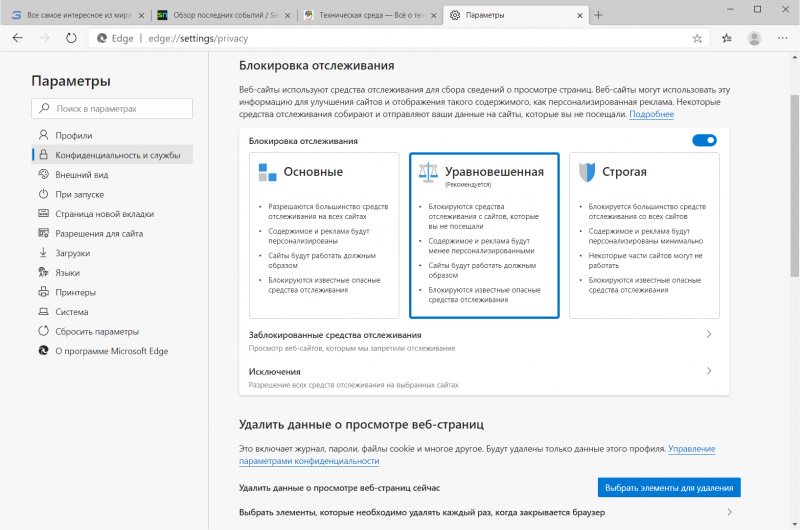
Настройки функции предотвращения отслеживания
Сильной стороной нового Edge является возможность установки расширений как из магазина Microsoft Edge Addons с пока ещё скромным ассортиментом надстроек, так и из маркета Chrome Web Store, насчитывающего тысячи полезных приложений. Такая свобода выбора и забота Microsoft о пользователях не может не радовать.
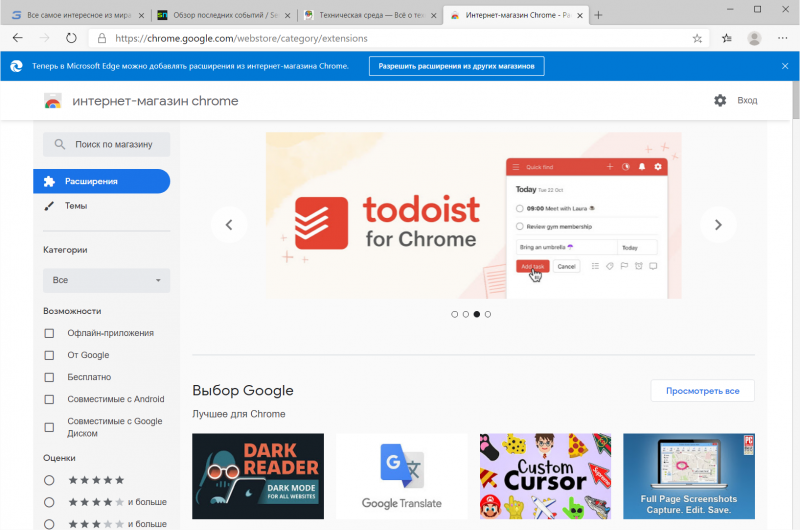
Поддержка дополнений Chrome браузеру Microsoft досталась по наследству
С прицелом на корпоративный сегмент рынка Microsoft включила в Edge возможность запуска вкладок в режиме совместимости с Internet Explorer. Мера эта вынужденная, поскольку в бизнес-среде до сих пор нередко используются сетевые ресурсы (как правило, внутренние коммуникационные веб-порталы), «заточенные» под браузерный движок Trident, также известный как MSHTML. Режим IE поддерживает работу с элементами ActiveX, объектами Browser Helper Object и прочими функциями ядра Trident.
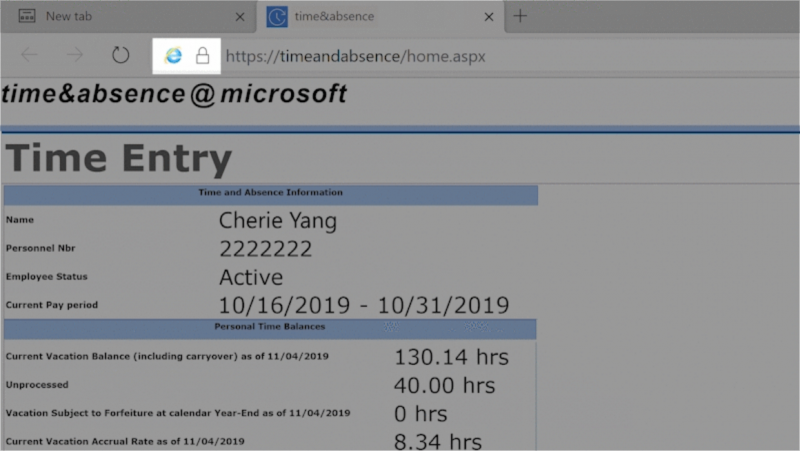
При включённом режиме совместимости с IE в адресной строке браузера отображается соответствующий значок
Немало в новом Edge реализовано и других любопытных новшеств. Среди них можно выделить поддержку Azure Active Directory, потоковое воспроизведение 4K-видео, рукописный ввод в PDF, голосовое озвучивание веб-страниц, наличие тёмной темы оформления браузера, интеграцию с корпоративными сервисами FastTrack и App Assure. Ну и самое главное — теперь в активе Edge есть версии браузера для Android и iOS. Это означает, что отныне он может на равных конкурировать с альтернативными веб-обозревателями не только в десктопном сегменте, но и в мобильной сфере. Это очень важный шаг для нового продукта Microsoft на пути к внушительной аудитории пользователей смартфонов и гаджетов.
⇡#Оценка производительности
В основу нового Microsoft Edge положен тот же движок рендеринга Blink, который задействован в Chrome, Opera, Vivaldi и прочих построенных на кодовой базе Chromium браузерах. Как следствие, все подобного рода программные решения демонстрируют похожую производительность при обработке веб-контента. Это подтверждают наши тесты.
Для проверки скоростных характеристик интернет-обозревателей мы воспользовались загрузочным флеш-накопителем Windows To Go с 64-битной сборкой Windows 10. В качестве тестового стенда выступил ноутбук Acer Aspire 5742G (процессор Intel Core i3-370M с тактовой частотой до 2,4 ГГц, 8 Гбайт оперативной памяти, SSD, видеокарта NVIDIA GeForce GT 540M). Для оценки производительности использовались бенчмарки Octane 2.0, MotionMark 1.1, JetStream 2, Basemark и Speedometer 2.0, измеряющие скорость обработки графики, веб-контента и рендеринга страниц, быстродействие интерпретатора JavaScript и время выполнения типичных для большей части интернет-пользователей задач. Для сравнения, помимо нового Edge на Chromium, мы выбрали классический Edge, Internet Explorer 11, Firefox и построенные на базе того же Chromium обозреватели Chrome, Opera и «Яндекс.Браузер» последних на момент подготовки материала версий. Для чистоты эксперимента все программы тестировались по отдельности, остальные запущенные в системе приложения при выполнении бенчмарков выгружались из памяти компьютера. О результатах проведённого нами тестирования можно судить по приведённым ниже графикам.
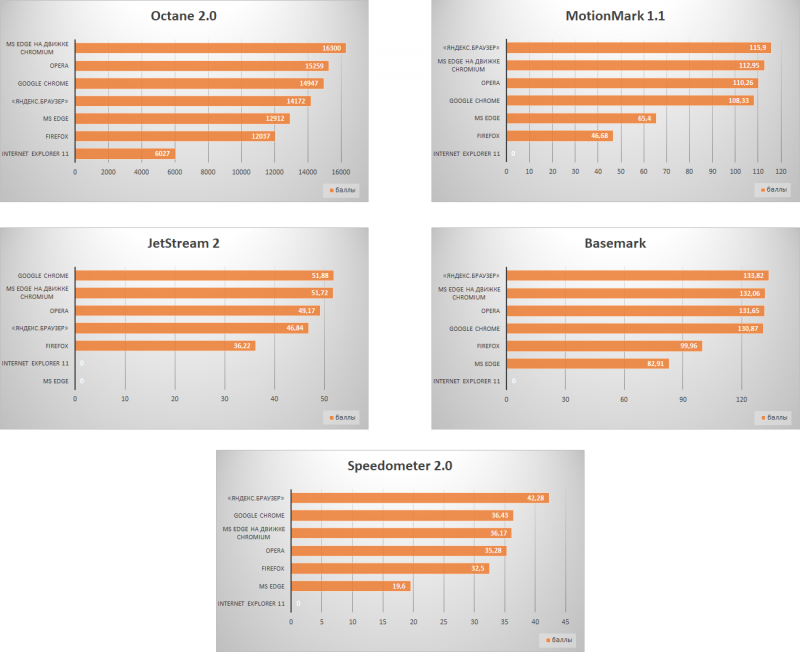
Результаты сравнительного тестирования производительности браузеров (кликните мышью для просмотра полноразмерных изображений)
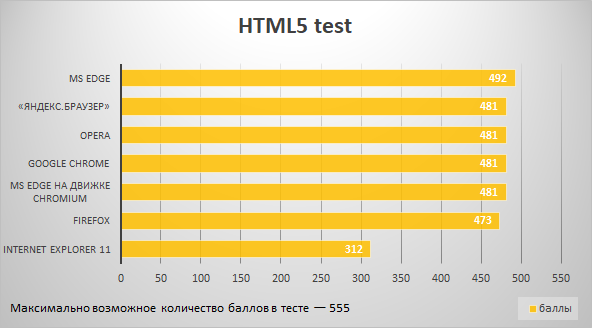
Результаты теста HTML5test.com
Все построенные на единой технологической платформе продукты — Chrome, Opera, «Яндекс.Браузер», новый Edge — в сравнительных тестах показали практически идентичные результаты, что ничуть не удивительно. При этом нельзя не отметить, что в некоторых дисциплинах браузер Microsoft отличился в лучшую сторону, нежели родственный «Хром». Посредственные результаты показал Firefox. Ну а хуже всего выступили классический Edge и проваливший практически все тесты древний IE 11 — виной всему стал устаревший движок веб-обозревателя.
⇡#Заключение
Новый Edge вызывает противоречивые чувства. На одной чаше весов — современный движок, интеграция с сервисами Microsoft, поддержка Chrome-расширений, расширенные средства безопасности, наличие мобильных версий. На другой — полное отсутствие какого-либо вау-эффекта, наличие в коде браузера наследия прошлого в виде Internet Explorer и маниакальное стремление Microsoft навязать свой продукт всем пользователям Windows 10 через Windows Update. Понятно, что таким образом софтверный гигант намеревается разыграть козырь в борьбе за долю на браузерном рынке, но вот позволит ли подобная агрессивная политика компании завоевать доверие аудитории — большой вопрос.
Основная проблема нового продукта Microsoft заключается в отсутствии «изюминки», способной удивить и привлечь внимание потребителя. Он такой же, как все остальные браузеры, — не лучше и не хуже. Да, определённый интерес к новинке проявят почитатели классического Edge, которым действительно имеет смысл апгрейдиться хотя бы ради повышения скорости при работе в Сети. А вот за остальных пользователей Microsoft придётся всерьёз побороться, и методы принудительного пересаживания всех и вся на новый веб-обозреватель тут не помогут.
Если Вы заметили ошибку — выделите ее мышью и нажмите CTRL+ENTER.
Загрузить новый браузер Microsoft Edge
УСЛОВИЯ ЛИЦЕНЗИИ НА ПРОГРАММНОЕ ОБЕСПЕЧЕНИЕ MICROSOFTMICROSOFT EDGE
После установки эти условия также можно просмотреть в Microsoft Edge на краю: // термины.
Исходный код для частей Microsoft Edge доступен бесплатно по адресу https://thirdpartysource.microsoft.com в соответствии с условиями лицензии на использование с открытым исходным кодом третьей стороны, предоставленными по адресу http://aka.ms/thirdpartynotices и в Microsoft Edge, на границе: / / кредиты после установки. Или для получения этого исходного кода вы можете отправить чек или денежный перевод на 5 долларов США.00, включая номер версии Edge, до:
Команда по соблюдению исходного кода
Microsoft Corporation
One Microsoft Way
Редмонд, Вашингтон 98052
США
Настоящие условия лицензии являются соглашением между вами и Корпорация Microsoft (или один из ее филиалов). Они относятся к этому программному обеспечению, опубликованному Microsoft и любыми обновлениями программного обеспечения («Программное обеспечение») (за исключением случаев, когда такое Программное обеспечение или обновления сопровождаются новыми или дополнительными термины, и в этом случае эти разные термины применяются перспективно и не изменяют Ваши права или права Microsoft, касающиеся предварительно обновленного Программного обеспечения).ЕСЛИ ВЫ СОБЛЮДАЕТЕ ЭТИ УСЛОВИЯ ЛИЦЕНЗИИ, ВЫ ИМЕЙТЕ ПРАВА НИЖЕ. СКАЧАТЬ ИЛИ ИСПОЛЬЗОВАТЬ ПРОГРАММНОЕ ОБЕСПЕЧЕНИЕ, ВЫ ПРИНИМАЕТЕ ЭТИ УСЛОВИЯ. ЕСЛИ ВЫ НЕ ПРИНИМАЕТЕ ИХ, ВЫ НЕТ ПРАВО НА И НЕ ДОЛЖНО СКАЧАТЬ ИЛИ ИСПОЛЬЗОВАТЬ ПРОГРАММНОЕ ОБЕСПЕЧЕНИЕ.
1. MICROSOFT EDGE ДЛЯ WINDOWS УСТРОЙСТВА
1.1. Windows Условия лицензии . Ваша установка и использование Программного обеспечения на любой платформе Windows регулируются условиями лицензии для программного обеспечения вашей операционной системы Microsoft Windows («Условия лицензии Windows»), в отношении которого вы используете Программное обеспечение, и эти условия включены посредством ссылки.Если Программное обеспечение загружено из Microsoft и помечено как предварительная версия, инсайдерская версия, бета-версия или предварительная версия, или если иное указано как не являющееся окончательной розничной версией Программного обеспечения, к вашему использованию Программного обеспечения применяются также применимые условия в Разделе 1.2. Раздел 1.3 относится к использованию вами других услуг, которые могут быть предоставлены для использования при использовании вами Программного обеспечения.
1.1.1. Обновления . Несмотря на вышеприведенный раздел 1.1 применительно к Windows 7, 8 и 8.1, в соответствии с применимыми условиями лицензии Windows или любыми настроенными вами параметрами обновления Windows, Программное обеспечение периодически проверяет наличие обновлений, а также загружает и устанавливает их для вас. Вы можете получать обновления только от Microsoft или авторизованных источников, и Microsoft может потребоваться обновить вашу систему, чтобы предоставить вам эти обновления. Принимая это соглашение, вы соглашаетесь получать эти типы автоматических обновлений без дополнительного уведомления.
1.2. Превью .Microsoft может сделать доступными вам предварительную, инсайдерскую, бета-версию или другие предварительные версии Программного обеспечения («Предварительные просмотры»). Вы можете использовать Предварительные просмотры только до истечения срока действия Программного обеспечения (если есть) и при условии соблюдения применимых Условий лицензии Windows. Превью являются экспериментальными, что означает, что они могут работать неправильно и могут существенно отличаться от коммерчески выпущенной версии. В некоторых случаях предварительные просмотры могут даже непреднамеренно повредить ваше устройство, делая его неработоспособным, или вызвать случайные сбои, потерю данных или прекращение работы или удаление приложений.Для восстановления вам может потребоваться переустановить приложения, операционную систему или переустановить ваше устройство. В некоторых случаях вы не сможете вернуться к предыдущей версии Программного обеспечения. Поскольку предварительные просмотры могут содержать больше ошибок или неточностей, перед установкой любых предварительных изображений следует создать резервную копию устройства. Мы рекомендуем устанавливать предварительные просмотры на непроизводственные устройства, которые не являются критически важными для бизнеса, так как вы с большей вероятностью столкнетесь со сбоями, изменениями настроек и политик, потерей данных или приложений, изменениями функций и функциональных возможностей, приведением к прекращению работы других приложений, их обновлению или удаляется с вашего устройства автоматически без уведомления и других потенциальных проблем.Мы настоятельно рекомендуем вам не устанавливать превью на каких-либо системах, которыми вы не управляете напрямую или которыми не делитесь с другими. Несмотря на что-либо обратное в этом соглашении, Предварительные просмотры не подлежат передаче и предоставляются «КАК ЕСТЬ». Устанавливая Previews на ваше устройство, вы можете аннулировать или повлиять на гарантию вашего устройства и не иметь права на поддержку от производителя вашего устройства или оператора сети, если это применимо. Microsoft не может предоставлять услуги поддержки для Previews. Если вы предоставляете комментарии, предложения или другие отзывы Microsoft о Предварительном просмотре («Представление»), вы предоставляете Microsoft и ее партнерам права на использование Отправления любым способом и в любых целях.Вы не будете передавать Представление, на которое распространяется лицензия, требующая от Microsoft предоставления лицензии на Программное обеспечение или документацию третьим сторонам, поскольку Microsoft включает в них Ваше Представление. Эти права переживают это соглашение. Microsoft может изменить или прекратить предварительный просмотр или прекратить ваш доступ к предварительным просмотрам в любое время без предварительного уведомления и по любой причине. Вы можете прекратить использование Предварительных просмотров в любое время, удалив и установив все копии любых Предварительных просмотров.
1.2.1. данных Коллекция для превью . В предварительные просмотры могут не включаться, уменьшаться или отличаться стандарты безопасности, конфиденциальности, доступности, доступности и релевантности по отношению к коммерчески предоставляемым услугам и программному обеспечению. Для предварительных просмотров, описанных в разделе 1.2, параметры конфиденциальности и функций могут работать не так, как предполагалось, а предварительные просмотры могут не работать с другими параметрами конфиденциальности Windows, включая параметры диагностических данных для Windows 10. Данные, собранные в результате использования вами предварительных просмотров, включая диагностические, технические данные, отчеты об ошибках, аварийные дампы и другие связанные данные с ваших устройств, на которых запущен предварительный просмотр, могут использоваться, храниться, обрабатываться и анализироваться для обеспечения актуальности, безопасности и правильной работы Windows и предварительных версий.Это также помогает нам улучшать продукты и услуги Microsoft и может использоваться для любых других целей, описанных в Заявлении о конфиденциальности Microsoft. Если вы отключите сбор данных с помощью элементов управления, доступных в Previews, мы можем продолжить сбор диагностической информации о загрузке, установке и удалении Previews и «основных» данных, как описано в разделе «Диагностика Windows» в Заявлении о конфиденциальности Microsoft. Заявление о конфиденциальности Microsoft (https://go.microsoft.com / fwlink /? LinkId = 521839), и этот абзац, применяется к предварительным просмотрам в разделе 1.2.
1.3. Другие услуги . Программное обеспечение может включать в себя функции, которые обеспечивают точку доступа к другим службам, веб-сайтам, ссылкам, контенту, материалам, интеграциям или приложениям или полагаются на них, в том числе предоставляемые независимыми третьими сторонами («Другие услуги»). , Использование вами других Сервисов или функций Программного обеспечения, которые зависят от Других Сервисов, может регулироваться отдельными условиями и подчиняться отдельным политикам конфиденциальности.Вы можете просмотреть эти отдельные условия и политики на веб-сайтах или в настройках других служб, если это применимо. Другие услуги могут быть доступны не во всех регионах. Вы не имеете права использовать токены, используемые Программным обеспечением для вызова службы Microsoft Azure отдельно от Программного обеспечения.
2. КРАСКА MICROSOFT ДЛЯ УСТРОЙСТВ ДЛЯ НЕ ОКНА
ЕСЛИ ВЫ ЖИВЕТЕ (ИЛИ ПРЕДПРИНИМАЕТЕ БИЗНЕС С ОСНОВНЫМ ПРЕДПРИНИМАТЕЛЬСКИМ МЕРОПРИЯТИЕМ), СОЕДИНЕННЫЕ ШТАТЫ, ПОЖАЛУЙСТА, ПРОЧИТАЙТЕ РАЗДЕЛ 2 «СВЯЗЬ С АРБИТРАЖОМ И ДЕЙСТВИЕМ КЛАССА».14 НИЖЕ. Это влияет на то, как разрешаются споры.
2.1. Права на установку и использование . Для установки и использования Программного обеспечения на любом платформа не Windows, включая, помимо прочего, macOS и Linux, вы можете установить и использовать одну копию Программного обеспечения на любом устройстве под управлением не-Windows Платформа.
2.2. Программное обеспечение сторонних производителей. Программное обеспечение может включать в себя третье стороннее программное обеспечение, которое предоставляется вам по лицензии в соответствии с настоящим соглашением или по условия или лицензии с открытым исходным кодом с вариантами доступности исходного кода.Условия лицензии, уведомления и подтверждения, если таковые имеются, для третьих лиц программное обеспечение может быть доступно в Интернете по адресу http://aka.ms/thirdpartynotices или в сопроводительном файле уведомлений. Даже если такое программное обеспечение регулируется другими соглашения, отказ от ответственности, ограничения и исключения убытков ниже также применяются в объеме, разрешенном действующим законодательством.
2.3. Предварительные просмотры. Microsoft может сделать доступными вам предварительную, инсайдерскую, бета-версию или другие предварительные версии Программного обеспечения («Предварительные просмотры»).Вы можете использовать предварительный просмотр только до истечения срока действия программного обеспечения (если есть) и при условии соблюдения этих условий лицензии. Превью являются экспериментальными, что означает, что они могут работать неправильно и могут существенно отличаться от коммерчески выпущенной версии. В некоторых случаях предварительные просмотры могут даже непреднамеренно повредить ваше устройство, делая его неработоспособным, или вызвать случайные сбои, потерю данных или прекращение работы или удаление приложений. Для восстановления вам может потребоваться переустановить приложения, операционную систему или переустановить ваше устройство.В некоторых случаях вы не сможете вернуться к предыдущей версии Программного обеспечения. Поскольку предварительные просмотры могут содержать больше ошибок или неточностей, перед установкой любых предварительных изображений следует создать резервную копию устройства. Мы рекомендуем устанавливать предварительные просмотры на непроизводственные устройства, которые не являются критически важными для бизнеса, так как вы с большей вероятностью столкнетесь со сбоями, изменениями настроек и политик, потерей данных или приложений, изменениями функций и функциональных возможностей, приведением к прекращению работы других приложений, их обновлению или удаляется с вашего устройства автоматически без уведомления и других потенциальных проблем.Мы настоятельно рекомендуем вам не устанавливать превью на каких-либо системах, которыми вы не управляете напрямую или которыми не делитесь с другими. Несмотря на что-либо обратное в этом соглашении, Предварительные просмотры не подлежат передаче и предоставляются «КАК ЕСТЬ». Устанавливая Previews на ваше устройство, вы можете аннулировать или повлиять на гарантию вашего устройства и не иметь права на поддержку от производителя вашего устройства или оператора сети, если это применимо. Microsoft не может предоставлять услуги поддержки для Previews. Microsoft может изменить или прекратить предварительный просмотр или прекратить ваш доступ к предварительным просмотрам в любое время без предварительного уведомления и по любой причине.Вы можете прекратить использование Предварительных просмотров в любое время, удалив и установив все копии любых Предварительных просмотров.
2.3.1. данных Коллекция для превью , В предварительные просмотры могут не включаться, уменьшаться или отличаться стандарты безопасности, конфиденциальности, доступности, доступности и релевантности по отношению к коммерчески предоставляемым услугам и программному обеспечению. Для предварительных просмотров, описанных в разделе 2.3, настройки конфиденциальности и функций могут работать не так, как предполагалось, а предварительные просмотры могут не работать с другими настройками конфиденциальности операционной системы.Данные, собранные при использовании вами Previews, в том числе диагностические, технические, отчеты об ошибках, дампы сбоев и другие связанные данные с ваших устройств, на которых запущены Previews, могут использоваться, храниться, обрабатываться и анализироваться для поддержания предварительных версий, безопасности и правильной работы. Это также помогает нам улучшать продукты и услуги Microsoft и может использоваться для любых других целей, описанных в Заявлении о конфиденциальности Microsoft. Если вы отключите сбор данных с помощью элементов управления, доступных в Previews, мы можем продолжить сбор диагностической информации о загрузке, установке и любом удалении Previews и «основных» данных, как описано в разделе «Диагностика Windows» в Заявлении о конфиденциальности Microsoft. Заявление о конфиденциальности Microsoft (https://go.microsoft.com/fwlink/?LinkId=521839) и этот параграф, применяется к предварительным просмотрам в разделе 2.3.
2.4. Прочие услуги . Программное обеспечение может включать в себя функции, которые обеспечивают точку доступа или полагаются на другие услуги, веб-сайты, ссылки, контент, материалы, интеграции или приложения, в том числе предоставляемые независимыми третьими сторонами («Другие услуги»). Использование вами других Сервисов или функций Программного обеспечения, которые зависят от Других Сервисов, может регулироваться отдельными условиями и подчиняться отдельным политикам конфиденциальности.Вы можете просмотреть эти отдельные условия и политики на веб-сайтах или в настройках других служб, если это применимо. Другие услуги могут быть доступны не во всех регионах.
2.5. Связь с Вами . Microsoft может использовать вашу контактную информацию (i) для связи с вами по поводу использования вами Программного обеспечения и (ii) для предоставления вам дополнительной информации о Программном обеспечении и других продуктах или услугах Microsoft. Этот контакт может быть по электронной почте, SMS, мгновенному сообщению, веб-чату, телефону, в пользовательском интерфейсе или другими способами, и может включать предложения.Вы всегда можете выбрать, хотите ли вы получать рекламную электронную почту, SMS-сообщения, телефонные звонки и почтовую почту от Microsoft.
2.6. Обратная связь . Если вы предоставляете Microsoft комментарии, предложения или другие отзывы о Программном обеспечении Microsoft («Предоставление»), вы предоставляете Microsoft и ее партнерам права на использование Отправления любым способом и в любых целях. Вы не будете предоставлять Microsoft Заявку, на которую распространяется лицензия, требующая от Microsoft предоставления лицензии на Программное обеспечение или документацию третьим сторонам, поскольку Microsoft включает в них ваши отзывы.Эти права переживают это соглашение.
2.7. Сбор данных . Программное обеспечение может собирать информацию о вас и вашем использовании Программного обеспечения и отправлять ее в Microsoft. Принимая это соглашение и используя Программное обеспечение, вы соглашаетесь с тем, что Microsoft может собирать, использовать и раскрывать информацию, как описано в Заявлении о конфиденциальности Microsoft по адресу https://go.microsoft.com/fwlink/?LinkId=521839, а также как может быть описано в пользовательском интерфейсе, связанном с функциями программного обеспечения.
2.8. Объем лицензии. Программное обеспечение предоставляется по лицензии, а не продается. Это соглашение дает вам только некоторые права на использование Программного обеспечения. Microsoft оставляет за собой все остальные прав. Если применимое законодательство не дает вам больше прав, несмотря на это ограничение, ты не будешь (и не имеешь права):
(а) работать вокруг любого технические ограничения в Программном обеспечении, которые позволяют использовать его только в определенных пути;
(б) реконструировать, декомпилировать, дизассемблировать, дешифровать или иным образом пытаться получить исходный код Программного обеспечения, за исключением и только в той степени, в которой вышеуказанное ограничение (i) разрешено применимым законодательством; (ii) требуется условиями лицензирования третьих сторон, регулирующими использование определенных компонентов с открытым исходным кодом, которые могут быть включены в Программное обеспечение; или (iii) требуется для отладки изменений в любых библиотеках, лицензируемых в соответствии с Малой общедоступной лицензией GNU, которые включены в Программное обеспечение и связаны с ним.
(с) удалять, свести к минимуму, заблокировать или изменить любые уведомления Microsoft или ее поставщиков в Программном обеспечении;
(д) когда используешь Интернет-функции, вы не можете использовать эти функции любым способом, который может вмешиваться в их использование кем-либо еще или пытаться получить доступ или использовать какие-либо служба, данные, учетная запись или сеть, неавторизованным способом;
(е) использовать Программное обеспечение любым способом, который противоречит закону или создает или распространяет вредоносное ПО; или
(е) делиться, публиковать, распространять или одалживать Программное обеспечение, предоставлять Программное обеспечение в качестве автономного хостинга решение для использования или передачи Программного обеспечения или настоящего соглашения любому другому лицу. сторонний.
(г) использовать токены, используемые Программным обеспечением для вызова службы Microsoft Azure, отдельной от Программного обеспечения.
2.9. Документация . Если документация предоставляется вместе с Программным обеспечением, вы можете копировать и использовать документацию в личных справочных целях.
2.10. H.264 / AVC и Визуальные стандарты MPEG-4 и видео стандарты VC-1 . Программное обеспечение может включать технологию кодеков H.264 / AVC, MPEG-4 Visual и / или VC-1.MPEG LA, L.L.C. требуется это уведомление:
ЭТО Продукт лицензируется под H.264 / AVC, VC-1 и MPEG-4 ЧАСТЬ 2 ВИЗУАЛЬНОЙ ПАТЕНТНЫЕ ЛИЦЕНЗИИ НА ПОРТФОЛИО ДЛЯ ЛИЧНОГО И НЕКОММЕРЧЕСКОГО ИСПОЛЬЗОВАНИЯ ПОТРЕБИТЕЛЯ (I) КОДИРОВАНИЕ ВИДЕО В СООТВЕТСТВИИ С ВЫШЕ СТАНДАРТАМИ («ВИДЕО СТАНДАРТЫ») ИЛИ (ii) ДЕКОДИРОВАНИЕ AVC, VC-1 И MPEG-4 ЧАСТЬ 2 ВИДЕО, КОТОРЫЕ БЫЛИ ЗАПИСАНЫ ПОТРЕБИТЕЛЬ, ЗАНЯТЫЙ В ЛИЧНОЙ И НЕКОММЕРЧЕСКОЙ ДЕЯТЕЛЬНОСТИ ИЛИ ПОЛУЧЕННЫЙ ОТ ВИДЕО ПРОВАЙДЕР, ЛИЦЕНЗИРОВАННЫЙ ДЛЯ ОБЕСПЕЧЕНИЯ ТАКОГО ВИДЕО.ЛИЦЕНЗИЯ НЕ ПРЕДОСТАВЛЯЕТСЯ ИЛИ НЕ ДОЛЖНА ПОДРАЗУМЕВАЙТЕСЬ ДЛЯ ЛЮБОГО ДРУГОГО ИСПОЛЬЗОВАНИЯ. ДОПОЛНИТЕЛЬНУЮ ИНФОРМАЦИЮ МОЖНО ПОЛУЧИТЬ ОТ MPEG LA, L.L.C. СМ. Http://aka.ms/mpegla.
2.11. Экспортные ограничения. Вы должны соблюдать все внутренние и международные экспортные законы и правила, применимые к Программному обеспечению, которые включают ограничения на пункты назначения, конечных пользователей и конечного использования. Для дополнительной информации на экспортных ограничений, посетите http://aka.ms/exporting.
2.12. Вспомогательные услуги. Microsoft не обязана в соответствии с этим соглашением оказывать какую-либо поддержку услуги по программному обеспечению. Любая поддержка предоставляется «как есть», «со всеми ошибками», и без каких-либо гарантий.
2.13. Обновления. Программное обеспечение может периодически проверять наличие обновлений, загружать и устанавливать их для ты. Вы можете получать обновления только от Microsoft или авторизованных источников. Microsoft может потребоваться обновить вашу систему, чтобы предоставить вам обновления.Ты согласен получать эти автоматические обновления без какого-либо дополнительного уведомления. Обновления могут не включать и не поддерживать все существующие функции, службы или периферийные устройства Программного обеспечения устройства.
2.14. Переплет Арбитраж и отказ от группового иска. Этот раздел применяется, если вы живете в (или, если бизнес, ваше основное место деятельности находится в Соединенных Штатах. Если у вас и Microsoft есть спор, вы и Microsoft согласитесь попробовать в течение 60 дней, чтобы решить это неофициально.Если вы и Microsoft не можете, Вы и Microsoft соглашаетесь на обязательный индивидуальный арбитраж до Американская арбитражная ассоциация n в соответствии с Федеральным арбитражным законом («FAA»), и не предъявлять иск в суде перед судьей или присяжными . Вместо этого нейтральный арбитр решит. Групповые иски, общеклассные арбитражи, частные действия генерального прокурора, и любое другое судебное разбирательство, где кто-то акты в качестве представителя не допускаются ; ни объединение индивидуальное разбирательство без согласия всех сторон.Полный Арбитражное соглашение содержит больше условий и находится на http://aka.ms/arb-agreement-1. Вы и Microsoft соглашаетесь с этими условиями.
2,15. Полное соглашение. Это соглашение и любые другие условия, которые Microsoft может предусмотреть для дополнения, обновления или сторонние приложения, это полное соглашение Программное обеспечение
2,16. Применимый закон и кружева для разрешения споров . Если вы приобрели Программное обеспечение в Соединенных Штатах или Канада, законы штата или провинции, где вы живете (или, если бизнес, где находится ваше основное место деятельности) регулировать толкование это соглашение, претензии за его нарушение и все другие претензии (в том числе потребительские защита, недобросовестная конкуренция и деликтные иски), независимо от конфликта принципы законодательства, за исключением того, что FAA регулирует все, что связано с арбитражем.Если вы приобрели Программное обеспечение в любой другой стране, применяются его законы, за исключением FAA регулирует все, что связано с арбитражем. Если федеральная юрисдикция США существует, вы и Microsoft соглашаетесь с исключительной юрисдикцией и местом Федеральный суд в округе Кинг, штат Вашингтон, по всем спорам, рассмотренным в суде (исключая арбитраж). Если нет, то вы и Microsoft соглашаетесь на эксклюзивную юрисдикция и место в Верховном суде округа Кинг, штат Вашингтон, для всех споры рассматриваются в суде (исключая арбитраж).
2,17. Права потребителей; Региональные Вариации. Это соглашение описывает определенные юридические права. Вы могут иметь другие права, в том числе права потребителей, в соответствии с законодательством вашего штата, провинция или страна. Отдельно от ваших отношений с Microsoft, Вы также можете иметь права в отношении стороны, у которой вы приобрели Программное обеспечение. Это соглашение не меняет эти другие права, если законы вашего штата, провинция или страна не разрешают это делать.Например, если вы приобрели Программное обеспечение в одном из следующих регионов или применяется обязательный закон страны, тогда к вам применяются следующие положения:
(а) Австралия. У вас есть законные гарантии под австралийским Закон о защите прав потребителей и ничто в настоящем соглашении не должно затрагивать эти права.
(б) Канада. Если вы приобрели данное Программное обеспечение в Канаде, вы можете прекратить получать обновления, отключив свое устройство от Интернета (однако, если вы снова подключитесь к Интернету, Программное обеспечение возобновит проверку и установку обновлений) или удалит Программное обеспечение ,В документации к продукту, если таковая имеется, также может быть указано, как отключить обновления для вашего конкретного устройства или программного обеспечения.
(с) Германия и Австрия .
я Гарантия. Правильно лицензированное программное обеспечение будет выполнять в основном так, как описано в любых материалах Microsoft, сопровождающих Программное обеспечение Тем не менее, Microsoft не дает никаких договорных гарантий в отношении Лицензионное Программное обеспечение.
ii. Ограничение ответственности.В случае преднамеренного поведения, грубая небрежность, претензии на основании Закона об ответственности за качество продукции, а также, в В случае смерти, телесных повреждений или телесных повреждений Microsoft несет ответственность в соответствии с статутный закон.
Тема к вышеупомянутому пункту II. Microsoft будет нести ответственность только за незначительные халатность, если Microsoft нарушает такие существенные договорные обязательства, выполнение которых способствует надлежащему исполнению настоящего соглашения, нарушение которого поставило бы под угрозу цель этого соглашения и соблюдение с которой партия может постоянно доверять (так называемый «кардинал» обязательства «).В других случаях легкой халатности Microsoft не будет ответственность за незначительную небрежность.
2,18. ОТКАЗ ОТ ГАРАНТИИ. ПРОГРАММНОЕ ОБЕСПЕЧЕНИЕ ЛИЦЕНЗИРУЕТСЯ «КАК ЕСТЬ», «СО ВСЕМИ НЕИСПРАВНОСТЯМИ» И «КАК ДОСТУПНО». ВЫ НЕСЕТЕ РИСК ЕГО ИСПОЛЬЗОВАНИЯ. MICROSOFT НЕ ДАЕТ НИКАКИХ ЯВНЫХ ГАРАНТИЙ, ГАРАНТИЙ ИЛИ УСЛОВИЙ. ВЫ МОЖЕТЕ ИМЕТЬ ДОПОЛНИТЕЛЬНЫЕ ПРАВА ПОТРЕБИТЕЛЯ ИЛИ СТАТУСНЫЕ ГАРАНТИИ ПО ВАШИМ МЕСТНЫМ ЗАКОНАМ, КОТОРЫЕ НАСТОЯЩЕЕ СОГЛАШЕНИЕ НЕ МОЖЕТ ИЗМЕНИТЬ. В СООТВЕТСТВИИ С РАЗРЕШЕННЫМИ ВАШИМИ МЕСТНЫМИ ЗАКОНОДАТЕЛЬСТВАМИ, MICROSOFT ИСКЛЮЧАЕТ ВСЕ ПОДРАЗУМЕВАЕМЫЕ ГАРАНТИИ, ВКЛЮЧАЯ ТОВАРНУЮ ПРЕДПРИЯТИЕ, ПРИГОДНОСТЬ ДЛЯ ОСОБЫХ ЦЕЛЕЙ И НЕЗАКОННЫЕ.
2,19. ОГРАНИЧЕНИЕ И ИСКЛЮЧЕНИЕ СРЕДСТВ И УЩЕРБА. ЕСЛИ У ВАС ЕСТЬ ОСНОВАНИЕ ДЛЯ УСТРАНЕНИЯ УБЫТКОВ, ПОЖАЛУЙСТА, ОТКАЗЫВАЕТСЯ ОТ ПРЕДВАРИТЕЛЬНОЙ ОТКАЗ ОТ ГАРАНТИЙНЫХ ОБЯЗАТЕЛЬСТВ, ВЫ МОЖЕТЕ ВЕРНУТЬСЯ ОТ АФФИЛИРОВАННЫХ ИЛИ ПОСТАВЩИКОВ MICROSOFT ИЛИ ПОСТАВЩИКОВ ТОЛЬКО У ПРЯМОГО УБЫТКА, КОТОРОЕ ВЫ ПЛАТИТЕ ЗА 5.00 $ ВЫ НЕ МОЖЕТЕ ВОССТАНОВИТЬ ДРУГИХ УЩЕРБОВ ИЛИ УБЫТКОВ, ВКЛЮЧАЯ ПОСЛЕДУЮЩУЮ, УТЕРЯННУЮ ПРИБЫЛЬ, ОСОБЫЕ, НЕПОСРЕДСТВЕННЫЕ, ШТРАФНЫЕ ИЛИ СЛУЧАЙНЫЕ УБЫТКИ. К МАКСИМАЛЬНОЙ СТЕПЕНИ, РАЗРЕШЕННОЙ ЗАКОНОДАТЕЛЬСТВОМ, ЭТИ ОГРАНИЧЕНИЯ И ИСКЛЮЧЕНИЯ ОТНОСЯТСЯ К НИЧЕМ ИЛИ ЛЮБЫМ ПРЕТЕНЗИЯМ, КАСАЮЩИМСЯ ПРОГРАММНОГО ОБЕСПЕЧЕНИЯ.
Оно также применяется, даже если это средство правовой защиты не полностью компенсирует вам какие-либо убытки или сбои его основного назначения или если Microsoft знала или должна была знать о возможности причинения ущерба. Вышеупомянутое ограничение или исключение может не относиться к вам, потому что ваш штат, провинция или страна может не разрешать исключение или ограничение случайного, косвенного или иного ущерба.
,- 3 минуты, чтобы прочитать
В этой статье
Относится к: Microsoft Edge в Windows 10 и Windows 10 Mobile
Как получить следующую основную версию Microsoft Edge, основанную на Chromium?
В декабре 2018 года Microsoft объявила о своем намерении принять проект с открытым исходным кодом Chromium при разработке Microsoft Edge для настольных ПК, чтобы обеспечить лучшую совместимость с веб-интерфейсом для наших клиентов и меньшую фрагментацию сети для всех веб-разработчиков.Вы можете получить больше информации на сайте Microsoft Edge Insiders.
В чем разница между Microsoft Edge и Internet Explorer 11? Как я знаю, какой использовать?
Microsoft Edge является браузером по умолчанию для всех устройств Windows 10. Он создан для обеспечения высокой совместимости с современным Интернетом. Для некоторых корпоративных веб-приложений и небольшого набора сайтов, созданных для работы с более старыми технологиями, такими как ActiveX, вы можете использовать Enterprise Mode для автоматической отправки пользователей в Internet Explorer 11.
Для получения дополнительной информации о том, как Internet Explorer и Microsoft Edge работают совместно для поддержки ваших устаревших веб-приложений, при этом по умолчанию используется более высокий уровень безопасности и современные возможности, предоставляемые Microsoft Edge, см. Устаревшие приложения на предприятии.
Работает ли Microsoft Edge с корпоративным режимом?
Enterprise Mode позволяет запускать многие устаревшие веб-приложения с лучшей обратной совместимостью. Вы можете настроить Microsoft Edge и Internet Explorer на использование одного и того же списка сайтов в корпоративном режиме, беспрепятственно переключаясь между браузерами для поддержки как современных, так и устаревших веб-приложений.
Вы можете использовать групповую политику или Microsoft Intune для управления настройками, связанными с Microsoft Edge, такими как настройки безопасности, перенаправление папок и настройки. См. Параметры групповой политики и управления мобильными устройствами (MDM) для Microsoft Edge для получения списка политик, доступных в настоящее время для Microsoft Edge, и информации о конфигурации. Обратите внимание, что предварительный выпуск Microsoft Edge на основе Chromium может не включать политики управления или другие корпоративные функции; наше внимание во время предварительного просмотра — современные основы браузера.
Поддерживается ли Adobe Flash в Microsoft Edge?
Adobe Flash в настоящее время поддерживается как встроенная функция Microsoft Edge на компьютерах под управлением Windows 10. В июле 2017 года Adobe объявила, что поддержка Flash прекращается после 2020 года. С этим изменением поддержки Adobe мы начали выводить Flash из эксплуатации. Microsoft Edge, добавив групповую политику Настройка параметров Adobe Flash «нажми и работай» — это позволяет контролировать, какие веб-сайты могут запускать содержимое Adobe Flash.
Чтобы узнать больше о плане Microsoft по поэтапному отказу от Flash из Microsoft Edge и Internet Explorer, см. «Конец эпохи — следующие шаги для Adobe Flash» (статья в блоге).
Поддерживает ли Microsoft Edge элементы управления ActiveX или BHO, такие как Silverlight или Java?
Нет. Microsoft Edge не поддерживает элементы управления ActiveX и BHO, такие как Silverlight или Java. Если вы используете веб-приложения, использующие элементы управления ActiveX, x-ua-совместимые заголовки или устаревшие режимы документов, вам необходимо продолжать их работу в IE11. IE11 предлагает дополнительную безопасность, управляемость, производительность, обратную совместимость и поддержку стандартов.
Как часто будет обновляться Microsoft Edge?
В Windows 10 мы предоставляем Windows как услугу, обновленную с учетом частоты и доступности новых функций.Обновления для системы безопасности Microsoft Edge выпускаются каждые две-четыре недели, а обновления для больших функций включаются в выпуски Windows 10 с полугодовой периодичностью.
Как я могу оставить отзыв о Microsoft Edge?
Microsoft Edge — это вечнозеленый браузер — мы будем постоянно обновлять как веб-платформу, так и пользовательский интерфейс. Чтобы отправить отзыв о пользовательском опыте или о сломанных или вредоносных сайтах, используйте опцию Отправить отзыв под значком эллипса (… ) на панели инструментов Microsoft Edge.
Будет ли Internet Explorer 11 продолжать получать обновления?
Мы стремимся поддерживать Internet Explorer поддерживаемым, надежным и безопасным браузером. Internet Explorer по-прежнему является компонентом Windows и соответствует жизненному циклу поддержки ОС, на которой он установлен. Для получения дополнительной информации см. FAQ по жизненному циклу — Internet Explorer. Хотя мы продолжаем поддерживать и обновлять Internet Explorer, последние функции и обновления платформы будут доступны только в Microsoft Edge.
Как узнать, какая у меня версия Microsoft Edge?
В правом верхнем углу Microsoft Edge щелкните значок эллипсов ( … ), а затем нажмите Настройки . Посмотрите в разделе О Microsoft Edge , чтобы найти свою версию.
Что такое Microsoft EdgeHTML?
Microsoft EdgeHTML — это механизм веб-рендеринга, который поддерживает текущий веб-браузер Microsoft Edge и платформу веб-приложений Windows 10. (В отличие от Microsoft Edge, основанной на Chromium .)
,расширений для Microsoft Edge — Магазин Microsoft
Этот сайт использует куки для аналитики, персонализированного контента и рекламы. Продолжая просматривать этот сайт, вы соглашаетесь на это использование. Выучить больше Перейти к основному содержанию MicrosoftДомой
ДомойДомой
- Домой
- приборы
- Программное обеспечение
- Игры и развлечения
- предложения
- Магазин локатор
- Магазин Бизнес
- Студенты и родители
- Больше
- Все Microsoft
Microsoft Edge IT Center
Получите представление о лучшей современной стратегии просмотра для вашей организации.
Лабораторный комплект по совместимости веб-приложений
Используйте эту лабораторию самообслуживания для управления и устранения проблем совместимости веб-приложений.
Конец поддержки старых версий Internet Explorer
Получите рекомендации по обновлению браузера и воспользуйтесь преимуществами более быстрого и безопасного просмотра, разработанного для Windows 10.
Что нового
Совместимость
Даже если в вашей организации все еще есть устаревшие приложения, вы можете по умолчанию использовать защищенный современный интерфейс Microsoft Edge и обеспечить постоянный уровень совместимости с существующими устаревшими приложениями.
Проверьте свой сайт на Microsoft Edge
Протестируйте свой сайт в Microsoft Edge бесплатно мгновенно, с помощью удаленного тестирования браузера на основе BrowserStack.Вы также можете использовать инструмент для рисования sonarwhal, чтобы оценить доступность, скорость, безопасность вашего сайта и многое другое.
Улучшение совместимости с корпоративным режимом
С корпоративным режимом вы можете использовать Microsoft Edge в качестве браузера по умолчанию, гарантируя, что приложения продолжают работать на IE11.
Безопасность
Microsoft Edge использует Windows Hello и SmartScreen для защиты от фишинга и вредоносных программ. Взгляните на некоторые дополнительные функции, обеспечивающие надежную защиту Microsoft Edge от сетевых атак.
Развертывание и готовность конечного пользователя
Найдите ресурсы и узнайте о функциях, которые помогут вам развернуть Microsoft Edge в вашей организации и быстро настроить и запустить пользователей.
Развертывание
Найдите ресурсы, узнайте о функциях и получите ответы на часто задаваемые вопросы, которые помогут вам развернуть Microsoft Edge в своей организации.
Готовность конечного пользователя
Помогите своим пользователям быстро начать работу с Microsoft Edge и узнайте о таких функциях, как управление вкладками, мгновенный доступ к файлам Office и многое другое.
